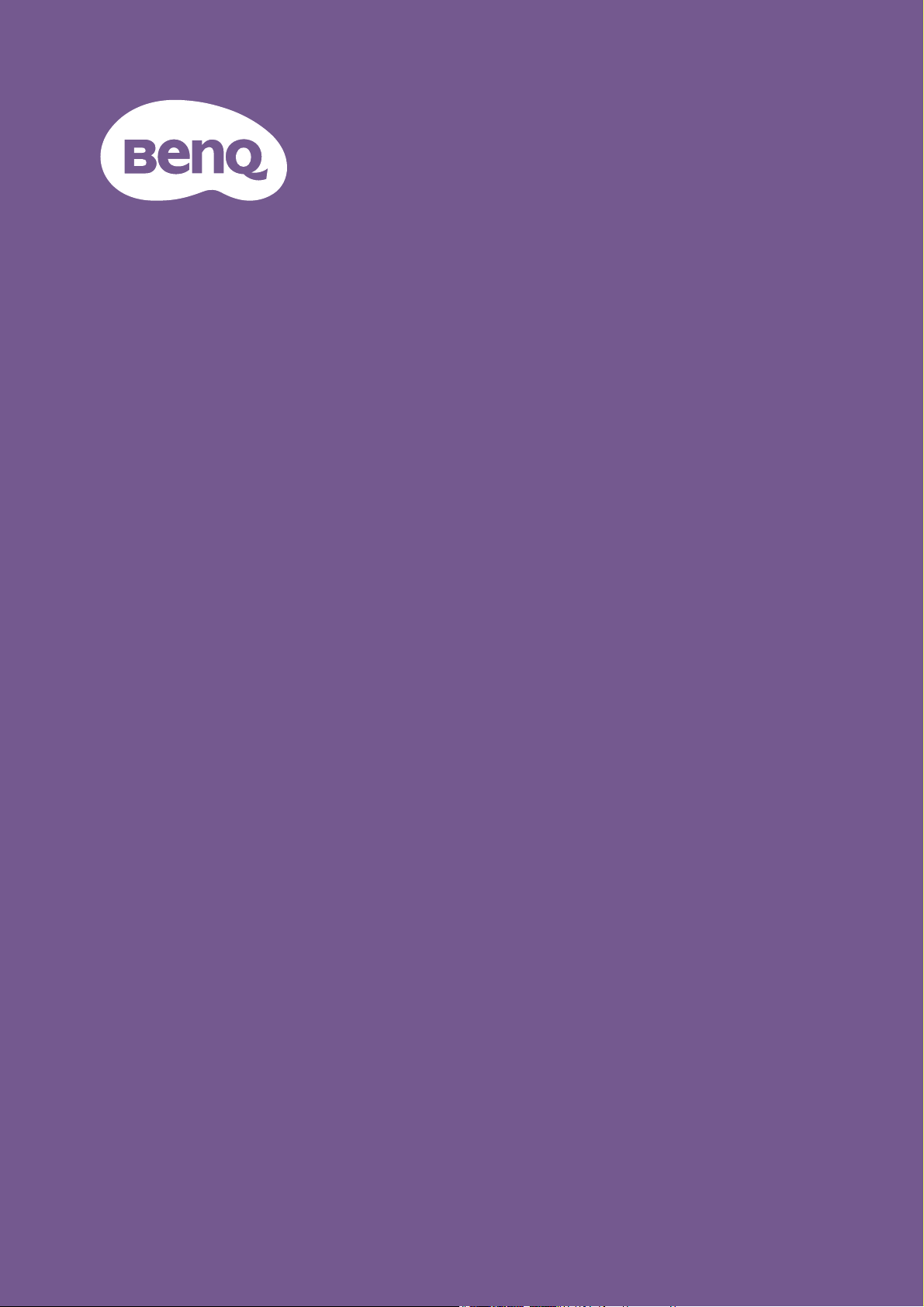
Monitor LCD
Manual del usuario
Monitor de entretenimiento | Serie EW
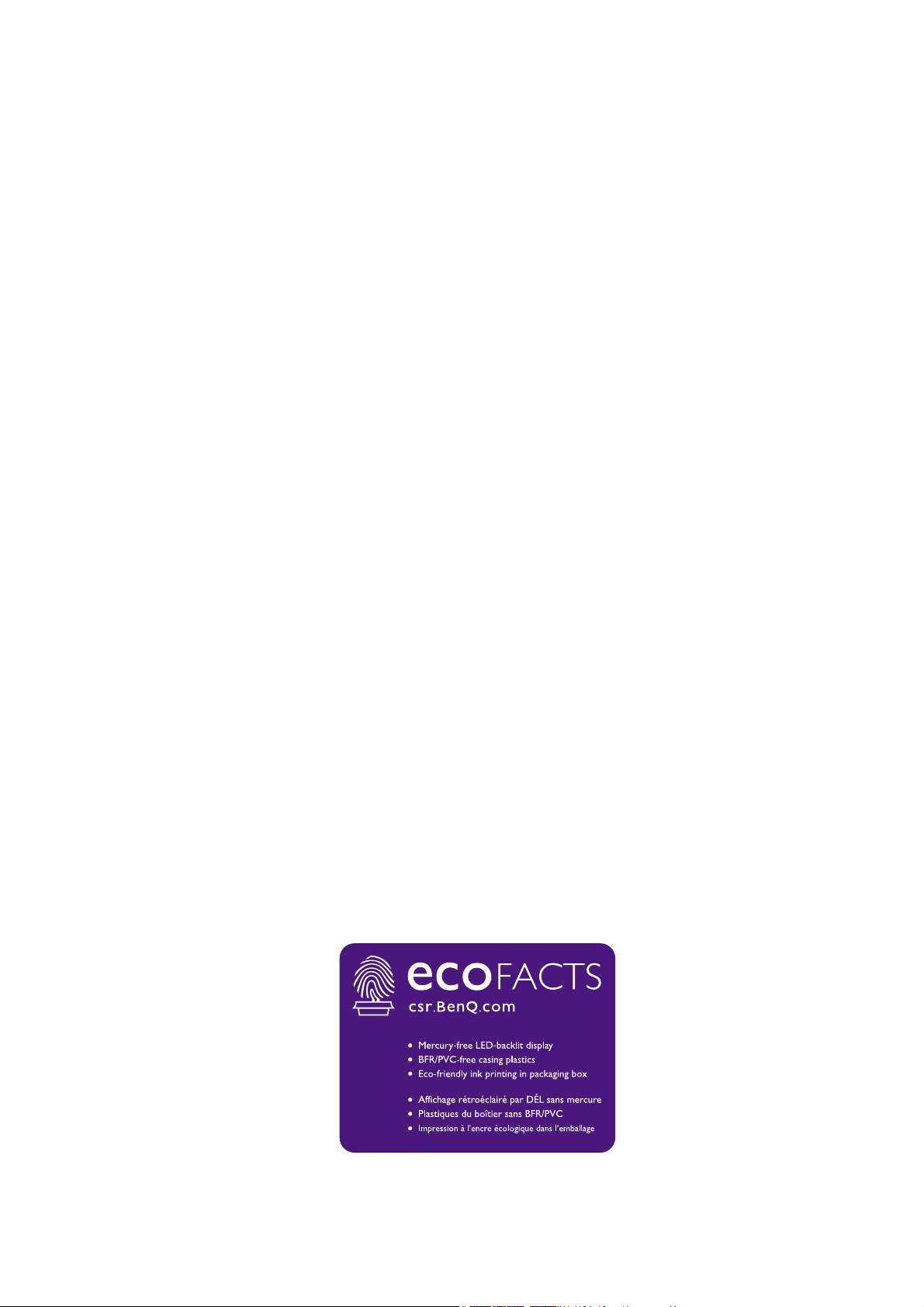
Copyright
Copyright © 2020 de BenQ Corporation. Reservados todos los derechos. Ninguna parte de
esta publicación se podrá reproducir, transmitir, transcribir, almacenar en un sistema de
recuperación ni traducir a ningún idioma o lenguaje informático de forma alguna o mediante
ningún medio, ya sea electrónico, mecánico, magnético, óptico, químico, manual o de cualquier
otro tipo, sin el consentimiento previo y por escrito de BenQ Corporation.
Renuncia de responsabilidad
BenQ Corporation no realizará aseveración ni garantía alguna, explícita ni implícita, con
respecto al contenido de la presente publicación y renuncia específicamente a toda garantía de
comerciabilidad o adecuación para un fin concreto. Asimismo, BenQ Corporation se reserva el
derecho a revisar esta publicación y a realizar cambios ocasionalmente en el contenido de la
misma, sin ninguna obligación por parte de BenQ Corporation de notificar a persona alguna
sobre dicha revisión o cambio(s).
El rendimiento de acción sin parpadeo se puede ver afectado por factores externos como una
mala calidad del cable, un suministro eléctrico inestable, interferencias en la señal o una puesta
a tierra anómala, no estando limitado a los factores externos antedichos. (Aplicable solo a
modelos sin parpadeo.)
BenQ ecoFACTS
BenQ has been dedicated to the design and development of greener product as part of its
aspiration to realize the ideal of the "Bringing Enjoyment 'N Quality to Life" corporate vision
with the ultimate goal to achieve a low-carbon society. Besides meeting international regulatory
requirement and standards pertaining to environmental management, BenQ has spared no
efforts in pushing our initiatives further to incorporate life cycle design in the aspects of
material selection, manufacturing, packaging, transportation, using and disposal of the products.
BenQ ecoFACTS label lists key eco-friendly design highlights of each product, hoping to ensure
that consumers make informed green choices at purchase. Check out BenQ's CSR Website at
http://csr.BenQ.com/ for more details on BenQ's environmental commitments and
achievements.
2
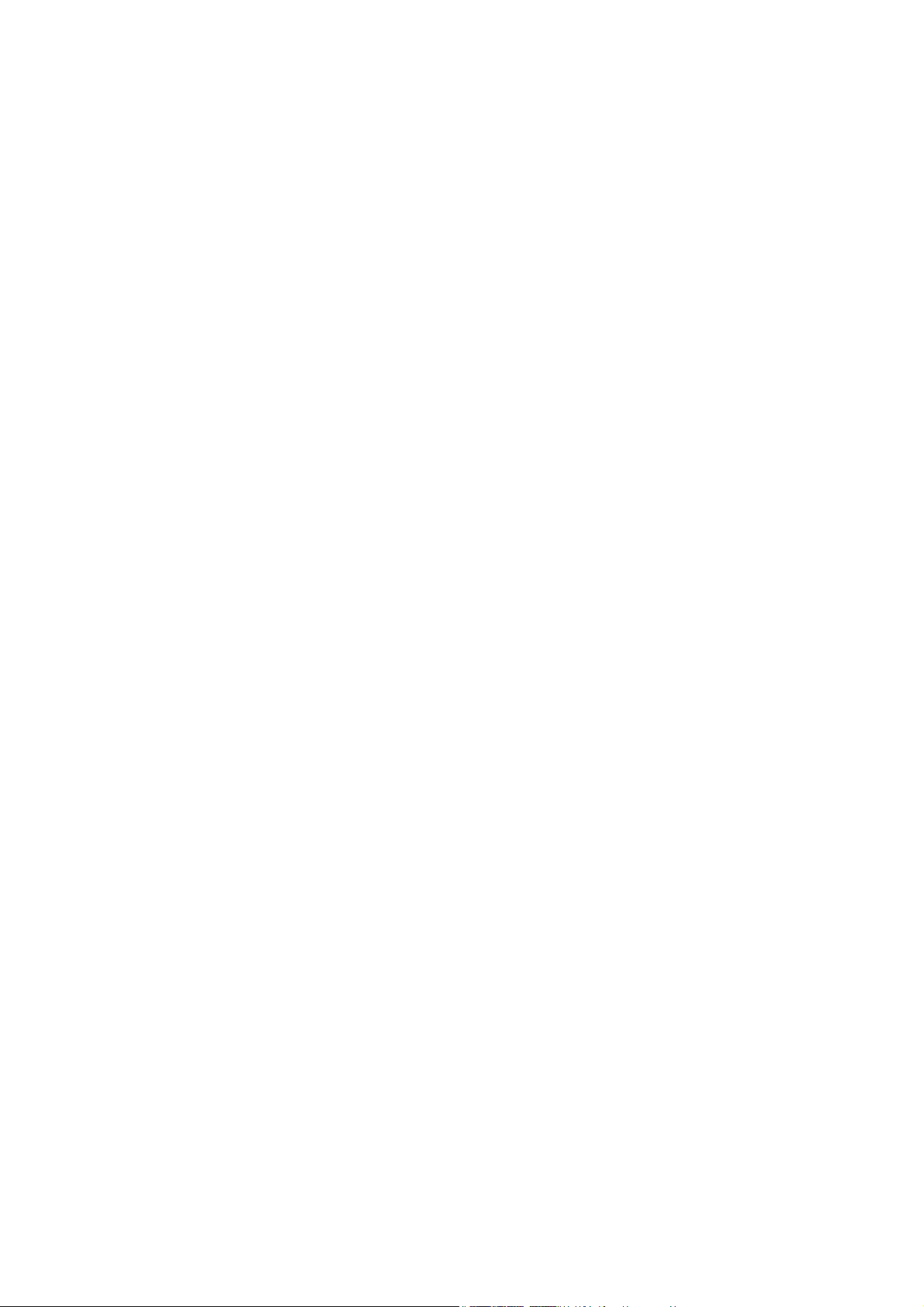
Soporte del producto
Este documento está destinado a ofrecer la información más precisa y actualizada, por lo que
todo el contenido puede modificarse cada cierto tiempo sin previo aviso. Visite el sitio web
para ver la versión más reciente de este documento y otra información del producto. Los
archivos disponibles varían según el modelo.
1. Compruebe que su ordenador está conectado a Internet.
2. Visite el sitio web local de Support.BenQ.com. El diseño y el contenido del sitio web
pueden variar según la región/país.
• Manual de usuario y documentación relacionada
• Controladores y aplicaciones
• (Solo UE) Información sobre la eliminación del producto: Disponible en la página de descarga del
manual de usuario. Este documento se basa en el Reglamento (UE) 2019/2021 sobre la reparación
o el reciclaje del producto. Para cualquier reparación dentro del periodo de garantía, póngase en
contacto siempre con el servicio de atención al cliente local. Si desea reparar un producto fuera de
la garantía, le recomendamos acudir a un servicio con personal cualificado para obtener piezas de
reparación originales de BenQ y garantizar la compatibilidad. No desmonte el producto salvo que
sea consciente las consecuencias. Si no encuentra la información sobre eliminación en su
producto, póngase en contacto con el servicio de atención al cliente local para obtener ayuda.
Número de registro EPREL:
EW2780Q: 342322
EW2780U: 342325
EW3280U: 342326
3
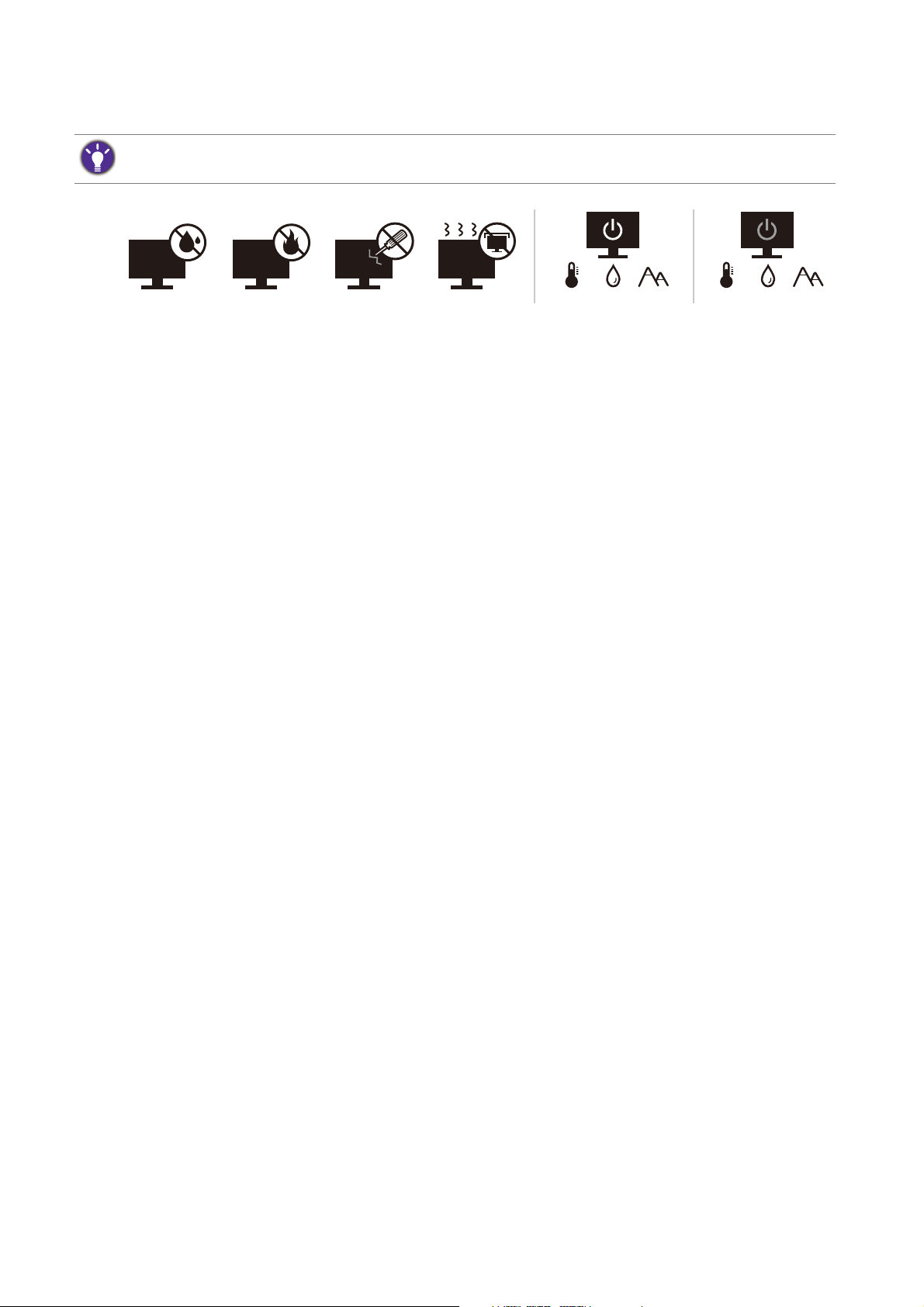
Seguridad respecto a la electricidad
10-90% 0-3000m0-40°C 10-60% 0-12000m-20-60°C
Siga estas instrucciones de seguridad para obtener un mejor rendimiento y una duración prolongada del monitor.
• El enchufe de CA aísla el equipo de la alimentación de CA.
• El cable de la fuente de alimentación funciona como un dispositivo de desconexión de energía
para un equipamiento que se conecta a una toma de corriente. La toma de corriente debe
estar instalada cerca del equipo y en un lugar al que se pueda acceder con facilidad.
• Este producto debe utilizarse con el tipo de alimentación indicado en la etiqueta. Si no está
seguro sobre el tipo de alimentación del que dispone, consulte al distribuidor o a la empresa
eléctrica local.
• El equipamiento de clase I que se conecta a una toma de corriente Tipo A debe conectarse a
tierra.
• Se debe usar un cable de alimentación aprobado superior o igual a H03VV-F o H05VV-F, 2G o
3G, de 0,75 mm2.
• Utilice únicamente el cable de alimentación suministrado por BenQ. No utilice nunca un cable
de alimentación que parezca dañado o desgastado.
• (Si cuenta con mando a distancia) EXISTE RIESGO DE EXPLOSIÓN SI SE UTILIZA UN TIPO
DE BATERÍA INCORRECTO. ELIMINE LAS BATERÍAS USADAS CONFORME A LAS
INSTRUCCIONES.
Para modelos con adaptador:
• Utilice solamente el adaptador de corriente suministrado con su monitor LCD. El uso de otro
tipo de adaptadores de corriente originará un funcionamiento incorrecto y/o daños.
• Debe haber ventilación adecuada alrededor del adaptador al usarlo para energizar el
dispositivo o cargar la batería. No cubra el adaptador de corriente con papel u otros objetos
que reducirán el enfriamiento. No use el adaptador de corriente mientras se encuentra en el
interior de una caja de transporte.
• Conecte el adaptador de corriente a una fuente de alimentación apropiada.
• No intente reparar el adaptador de corriente usted mismo. No hay piezas de servicio en la
parte interior. Reemplace la unidad si estuviera dañada o expuesta a excesiva humedad.
Cuidado y limpieza
• No coloque el monitor boca abajo directamente sobre el suelo o sobre la superficie de un
escritorio. De lo contrario, se pueden producir arañazos en la superficie del panel.
• El equipo se debe fijar a la estructura del edificio antes de utilizarlo.
4
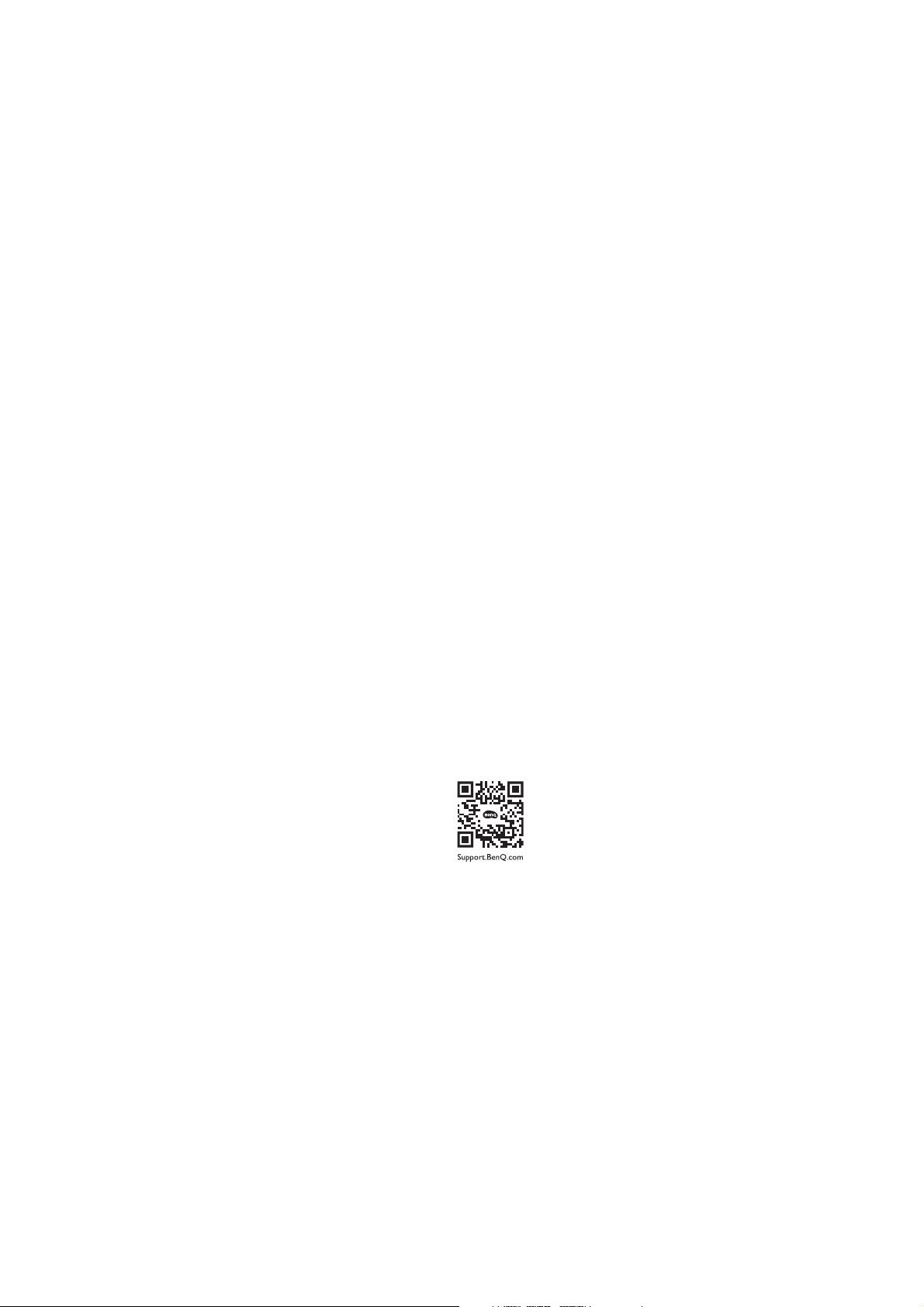
• (Para modelos que admiten el montaje en la pared o en el techo)
• Instale el monitor y el kit de montaje en una pared de superficie plana.
• Asegúrese de que el material de la pared y el soporte de montaje en la pared estándar (vendido
por separado) son lo bastante estables para aguantar el peso del monitor.
• Apague el monitor y la corriente antes de desconectar los cables del monitor LCD.
• Desconecte siempre el producto de la toma de corriente antes de proceder a su limpieza.
Limpie la superficie del monitor LCD con un trapo sin pelusa y no abrasivo. Procure no utilizar
productos de limpieza líquidos, aerosoles o limpiacristales.
• Las ranuras y aberturas situadas en la parte inferior o superior del bastidor permiten la
ventilación, por lo que no se deben bloquear ni cubrir. No sitúe el monitor sobre o cerca de
un radiador u otras fuentes de calor, ni en instalaciones que carezcan de la ventilación
adecuada.
• No coloque cargas pesadas sobre el monitor pare evitar posibles lesiones personales o daños
en el monitor.
• Resulta conveniente guardar la caja y el embalaje por si en el futuro necesita transportar el
monitor.
• Consulte la etiqueta del producto para obtener información sobre la potencia, la fecha de
fabricación y las marcas de identificación.
Mantenimiento
• No intente reparar este producto usted mismo, ya que al abrirlo o retirar las cubiertas se
expone a voltajes peligrosos u otros riesgos. Si incurriera en alguno de los usos indebidos
expuestos o se produjera algún otro accidente, como caídas o funcionamiento inadecuado,
póngase en contacto con personal técnico cualificado.
• Póngase en contacto con el lugar donde adquirió el producto o visite el sitio web local de
Support.BenQ.com para obtener más asistencia.
Precaución
• El monitor debe situarse a una distancia de 50 ~ 70 cm (20 ~ 28 pulgadas) de los ojos.
• La visualización de la pantalla durante un periodo de tiempo prolongado provoca fatiga ocular
y puede deteriorar la vista. Descanse los ojos durante 5 ~ 10 minutos por cada 1 hora que
utilice el producto.
• Reduzca la tensión ocular fijando la vista en objetos que estén lejos.
• Parpadee frecuentemente y ejercite los ojos para evitar que se le sequen.
5
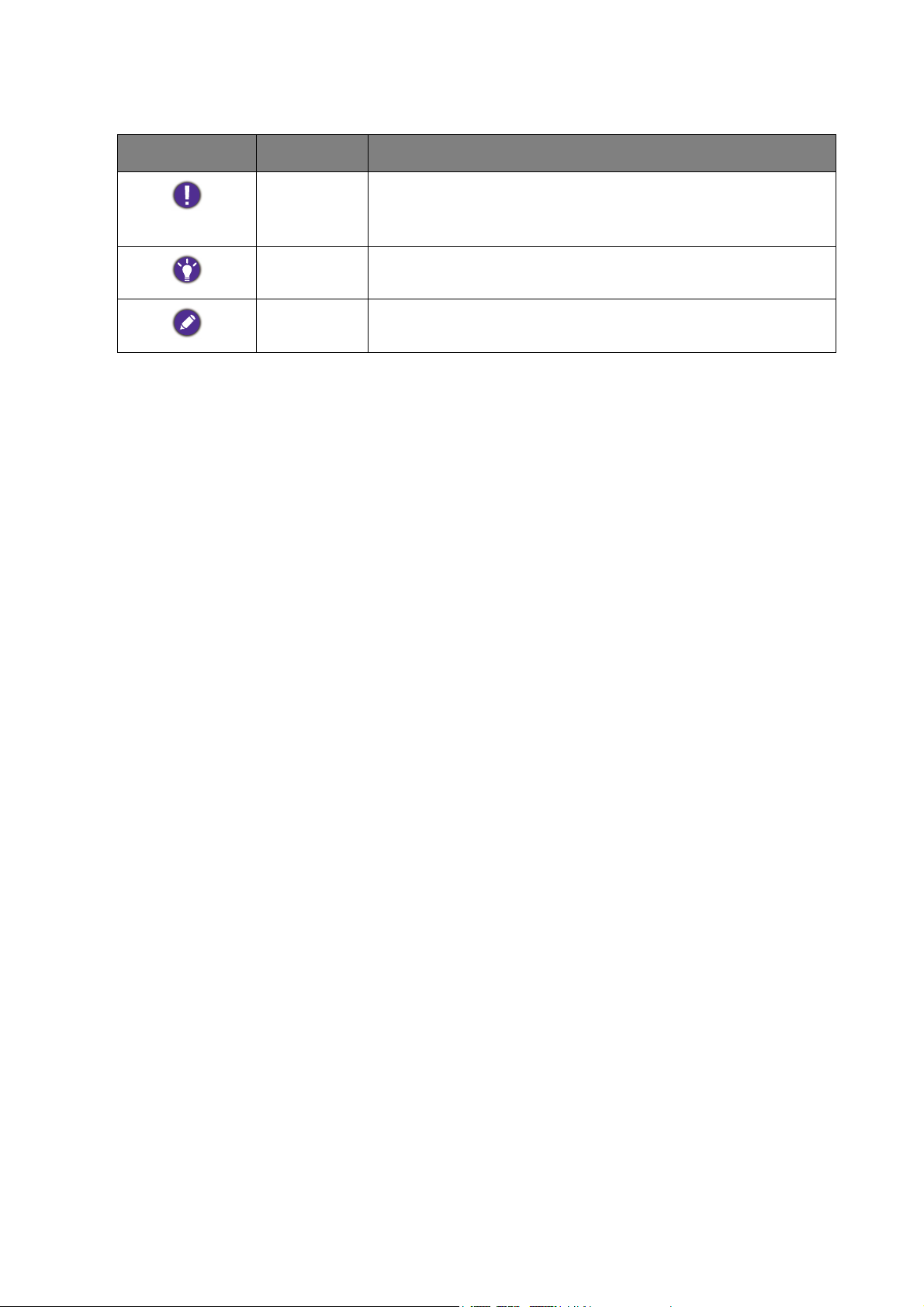
Tipográficos
Icono / Símbolo Elemento Significado
Advertencia Información para evitar causar daños a los componentes,
datos o lesiones personales debido al mal uso y el
funcionamiento o comportamiento incorrectos.
Sugerencia Información útil para completar una tarea.
Nota Información adicional.
En este documento, los pasos necesarios para llegar a un menú pueden aparecer en forma
resumida, por ejemplo: Menú > Sistema > Información.
6
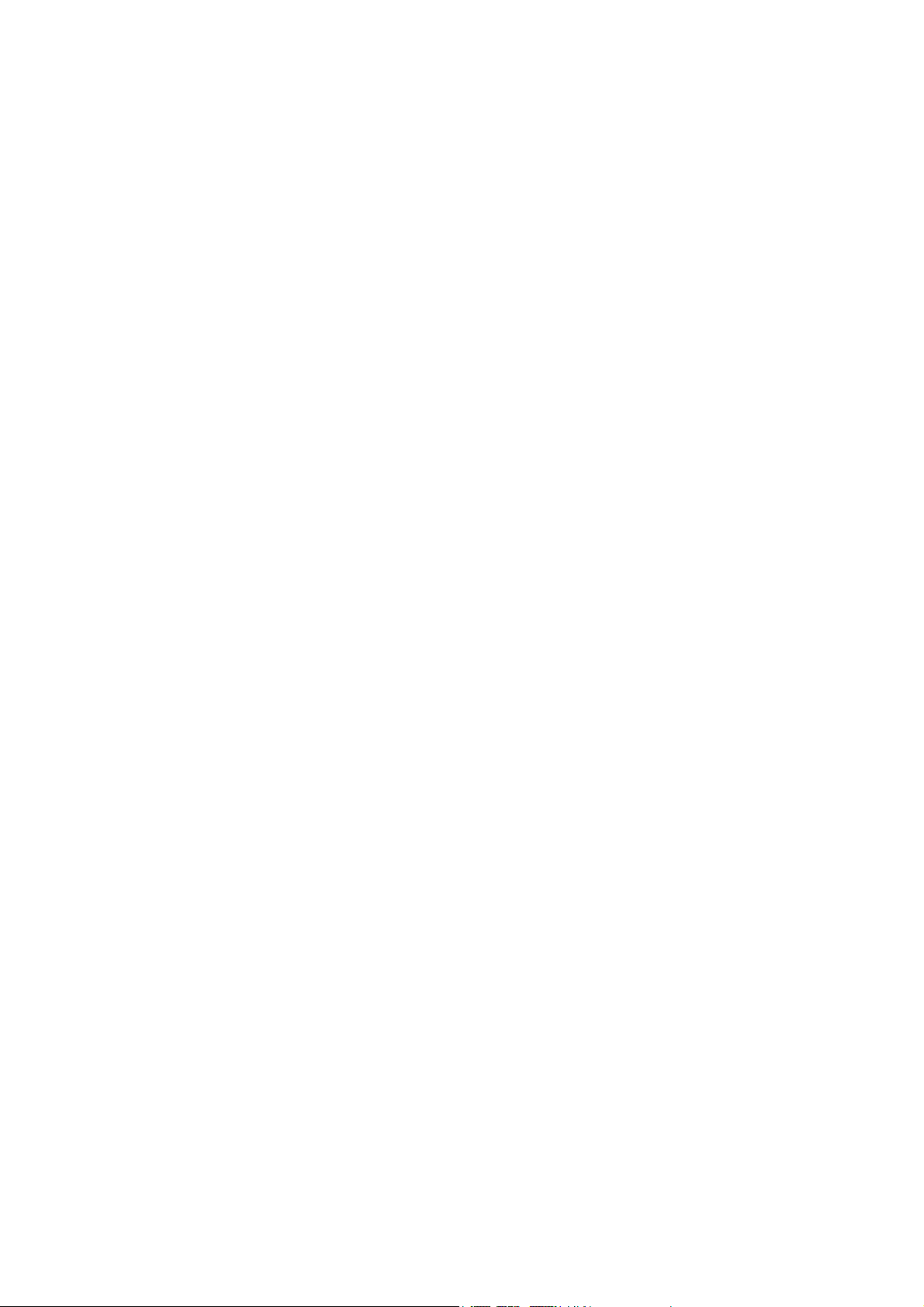
Índice
Copyright ...................................................................................................................................... 2
Soporte del producto ................................................................................................................3
Introducción ................................................................................................................................. 9
Información sobre el monitor ................................................................................................12
Vista frontal................................................................................................................................................ 12
Vista posterior ..........................................................................................................................................13
Conexiones ................................................................................................................................................14
Aprendiendo a conocer el mando a distancia (Sólo para EW3280U) ..........................15
Vista frontal................................................................................................................................................ 15
Instalación de la pila ................................................................................................................................. 16
Suministro de alimentación a través del puerto USB-C™ en su monitor
(EW3280U / EW2780U) .........................................................................................................18
Cómo instalar el hardware del monitor ..............................................................................19
Cómo separar el soporte y la base ......................................................................................................25
Uso del kit de montaje del monitor ....................................................................................................26
Aproveche al máximo su monitor BenQ ............................................................................27
Descargar archivos del controlador del monitor LCD desde Internet....................................... 27
Cómo instalar el monitor en un ordenador nuevo .........................................................................28
Cómo actualizar el monitor en un ordenador existente ................................................................29
Cómo instalar sistema Windows 10 ....................................................................................................30
Cómo instalar sistema Windows 8 (8.1) ............................................................................................ 31
Cómo instalar sistema Windows 7 ......................................................................................................32
Cómo ajustar el monitor ........................................................................................................33
El mando a distancia (Sólo para EW3280U) ...................................................................................... 33
El panel de control ................................................................................................................................... 34
Controlador de 5 direcciones y operaciones básicas del menú ...................................................35
Trabajar con las teclas de acceso rápido ............................................................................................ 37
Trabajar con la tecla Modo HDR (EW3280U) o la tecla de acceso rápido a HDRi
(EW2780U / EW2780Q)........................................................................................................................ 38
Ajustar el brillo de la pantalla automáticamente (Bright Intelligence Plus)................................. 39
Trabajar con la tecnología HDR ........................................................................................................... 40
Ajustar el volumen rápidamente (EW3280U) ................................................................................... 41
Elegir un escenario de audio.................................................................................................................. 41
Ajuste del modo visualización ............................................................................................................... 42
Elegir un modo de imagen adecuado................................................................................................... 42
Conectar el monitor a su producto serie MacBook........................................................................ 42
Habilitar la función de accesibilidad para personas con problemas de visión cromática
(Suavidad del color)............................................................................................................................ 42
Activación de FreeSync (Sólo para EW3280U)................................................................................. 43
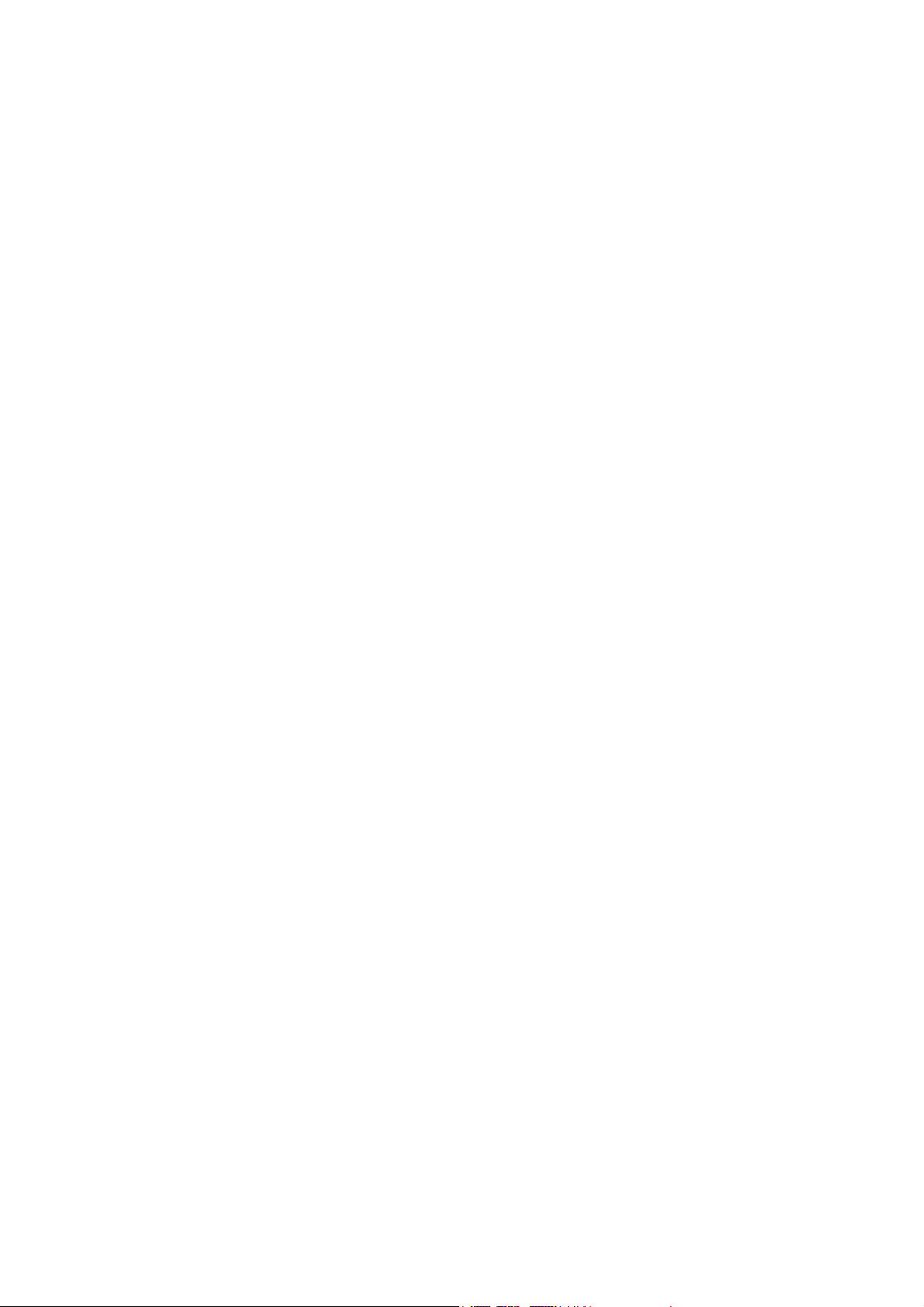
Trabajar con la tecnología de Formato de vídeo compatible ........................................................ 43
Desplazamiento por el menú principal ................................................................................ 44
Menú Entrada ......................................................................................................................................... 45
Menú Imagen .......................................................................................................................................... 46
Menú Color .............................................................................................................................................. 48
Menú Audio ............................................................................................................................................. 51
Menú Eye Care ...................................................................................................................................... 53
Menú Tecla personaliz. ...................................................................................................................... 55
Menú Sistema ......................................................................................................................................... 56
Solución de problemas ............................................................................................................ 59
Preguntas más frecuentes....................................................................................................................... 59
¿Necesita más ayuda? .............................................................................................................................. 62
8
2/4/21
EW80U-EM-V1
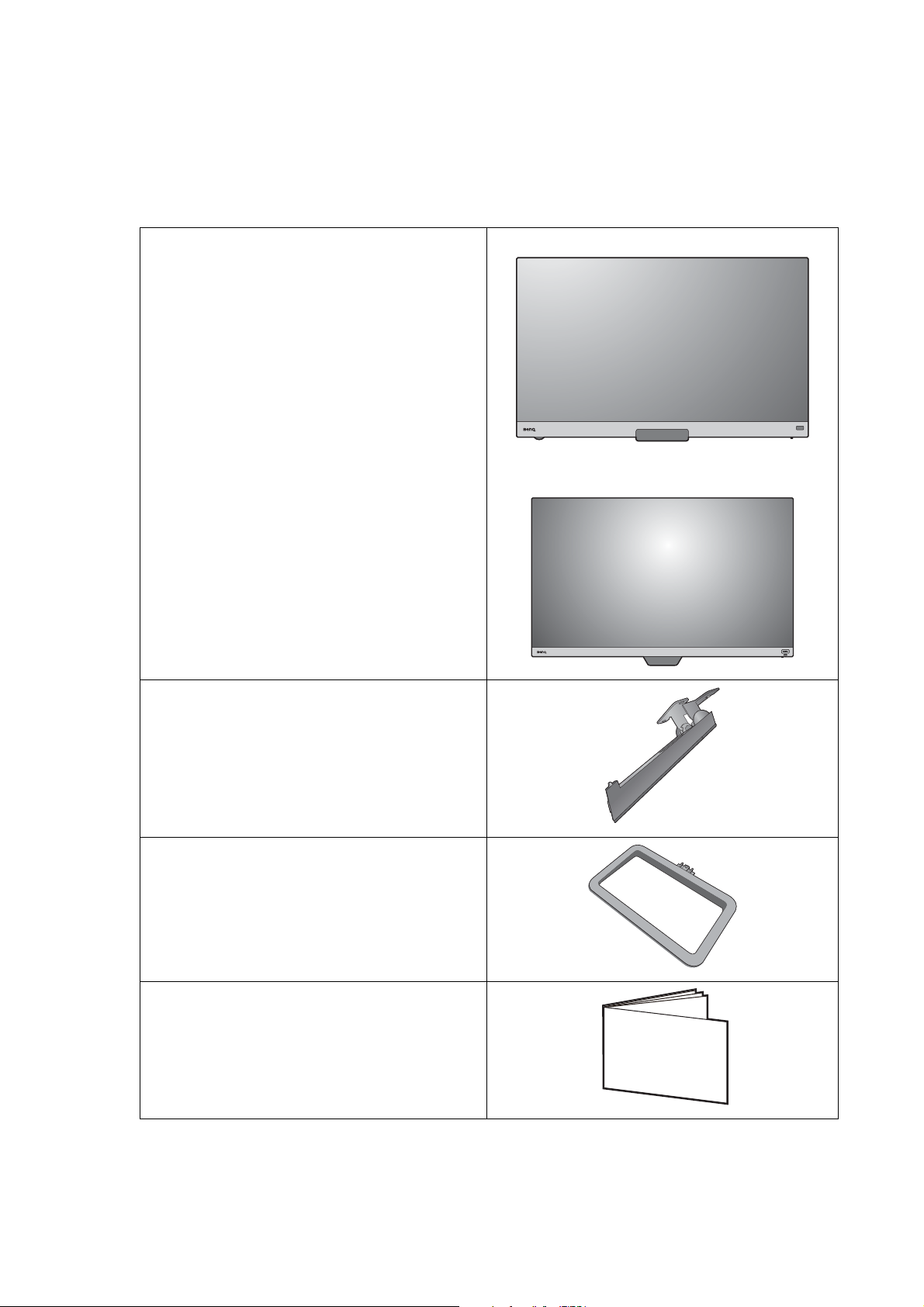
Introducción
Quick Start Gu
ide
Al desembalar el producto, compruebe que se incluyen los elementos siguientes. En caso de
que falte alguno o esté dañado, póngase en contacto con el lugar donde lo adquirió y solicite
que se lo cambien.
Monitor LCD BenQ (Modelos con control de volumen)
(Modelos sin control de volumen)
Soporte del monitor
Base del monitor
Guía de inicio rápido
9 Introducción
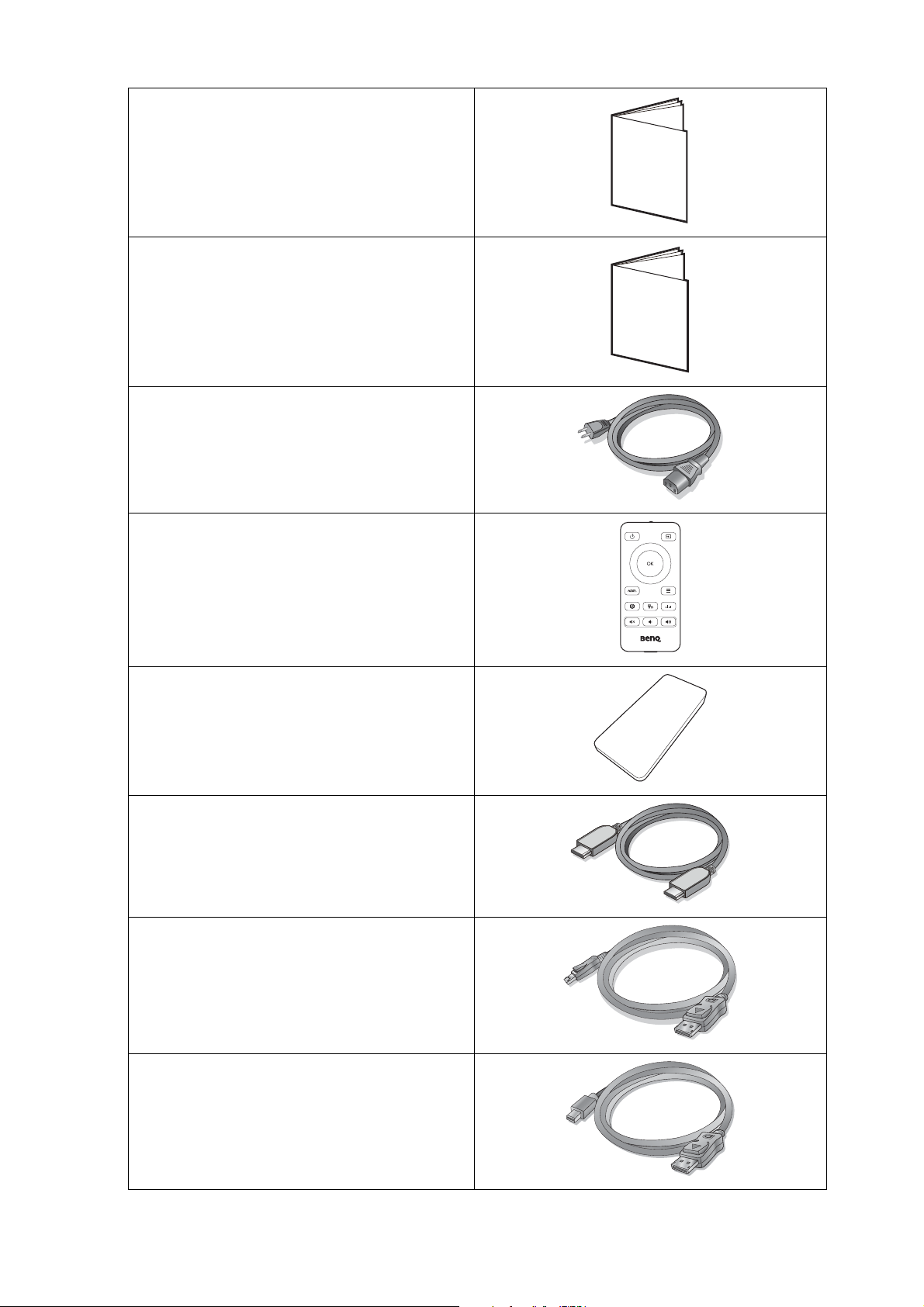
Instrucciones importantes de seguridad
Safety
Instructions
Declaraciones normativas
Cable de alimentación
(El elemento suministrado puede variar
según el modelo o la región.)
Mando a distancia
(RC-0011, con una pila CR2032)
(Sólo para EW3280U)
Regulatory
Statements
Soporte del mando a distancia
(Sólo para EW3280U)
Cable de vídeo: HDMI
Cable de vídeo: DP
(Accesorio opcional)
Cable de vídeo: DP a mini DP
(Accesorio opcional)
10 Introducción
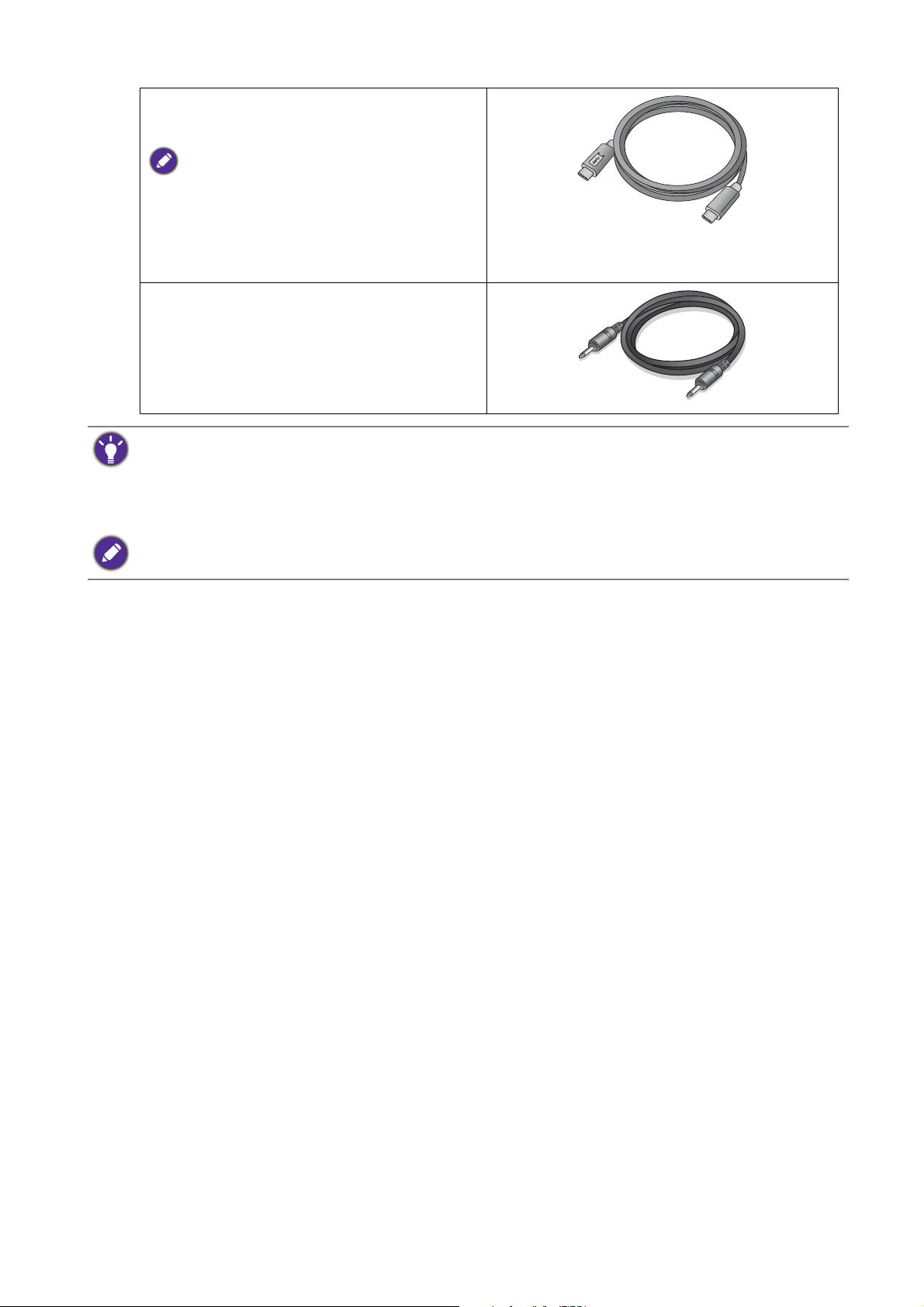
Cable de vídeo: USB-C™
(Accesorio opcional)
Si no se incluye un cable USB-C™ en la caja del
producto, asegúrese de que el cable adquirido
cuenta con la certificación USB-IF y es
completo, con funciones de suministro de
alimentación y transferencia de vídeo / audio /
datos.
Cable de audio
(Accesorio opcional)
• Los accesorios disponibles y las imágenes que se muestran aquí pueden diferir del contenido real y del
producto suministrado en su región. Además el contenido del paquete puede estar sujeto a cambio(s) sin
previo aviso. Los cables que no se suministran con el producto, puede adquirirlos por separado.
• Resulta conveniente guardar la caja y el embalaje por si en el futuro necesita transportar el monitor. El
embalaje de espuma es ideal para proteger el monitor durante el transporte.
Mantenga el producto y los accesorios fuera del alcance de los niños.
11 Introducción
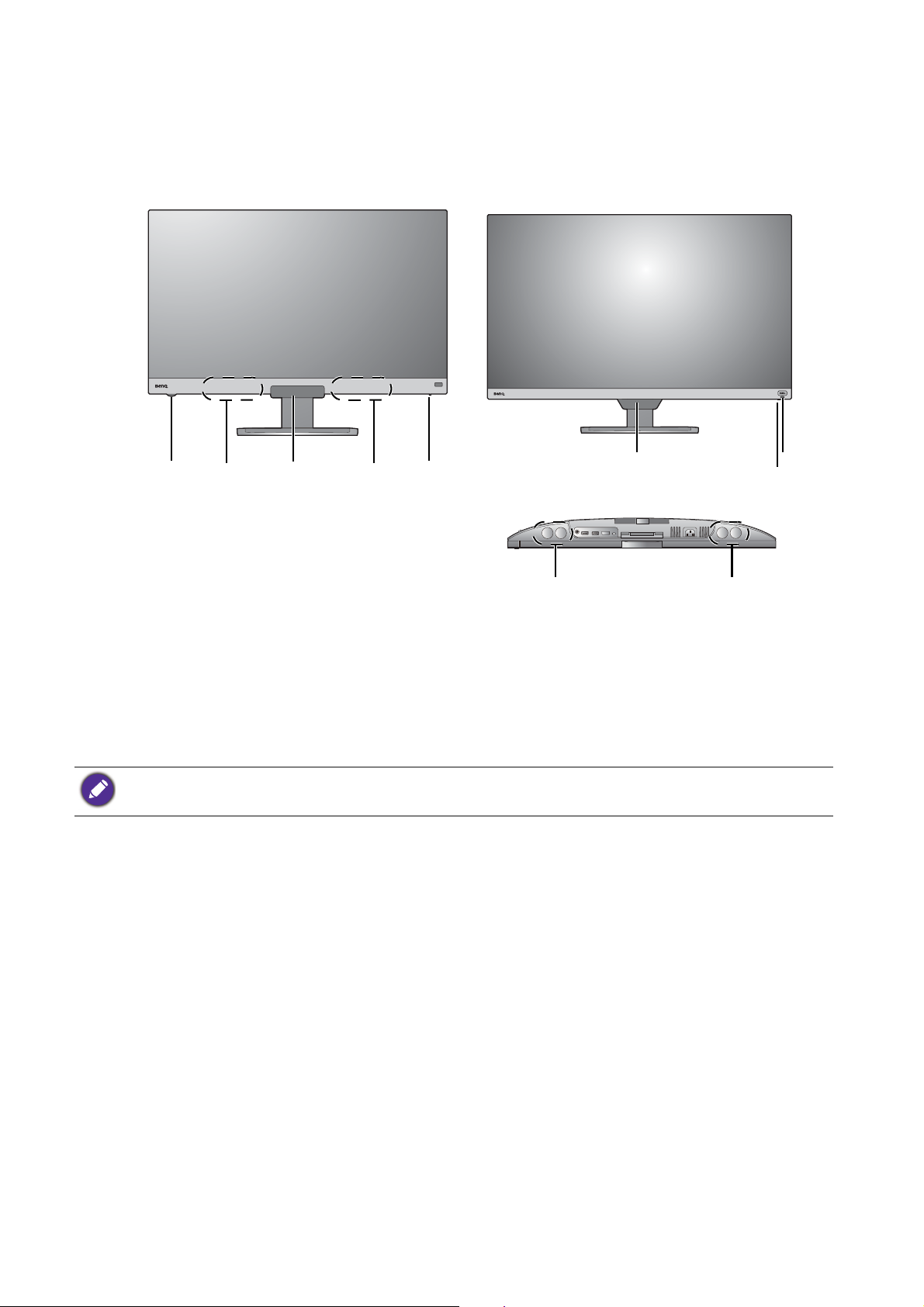
Información sobre el monitor
31422
3
4
5
22
Vista frontal
EW3280U EW2780U / EW2780Q
(Vista inferior sin soporte de monitor)
1. Control giratorio de volumen
2. Altavoces
3. Sensor de luz / sensor de proximidad / receptor de IR (para mando a distancia*)
4. Indicador de alimentación
5. Tecla de acceso rápido a HDRi
*: El receptor de IR es solo para el EW3280U.
12 Información sobre el monitor
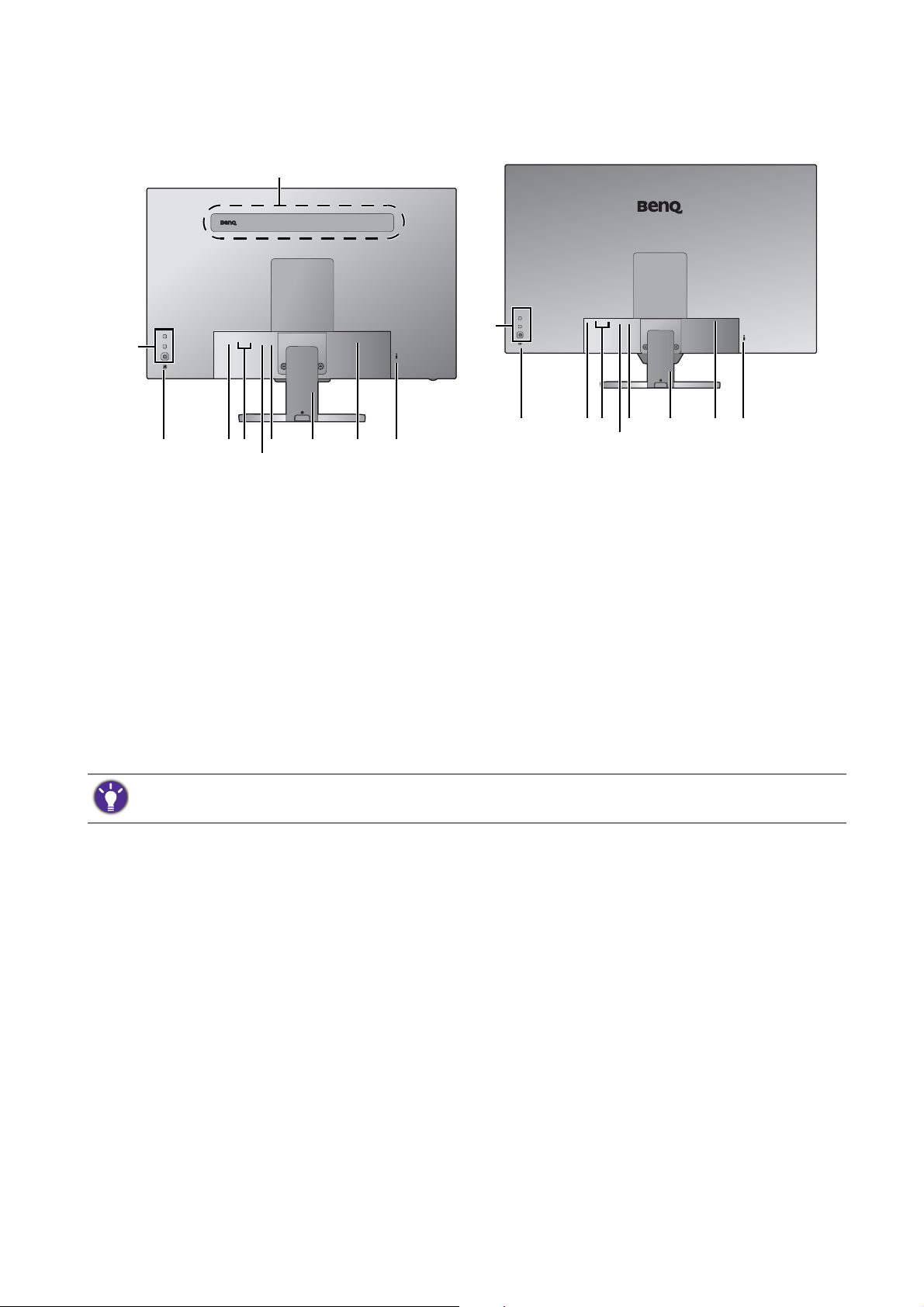
Vista posterior
108
11
12 139
7
14 15
6
108
11
12 139
7
14 15
EW3280U EW2780U / EW2780Q
6. Altavoces
7. Botones de control
8. Botón de encendido
9. Toma de auriculares
10. Toma HDMI x 2
11. Toma DisplayPort
12. Puerto USB-C™ (EW3280U / EW2780U)
13. Tapa de los cables
14. Toma de alimentación de CA
15. Ranura para el Candado Kensington
• El diagrama anterior puede variar según el modelo.
• Puede que la ilustración sea diferente del producto suministrado en su región.
13 Información sobre el monitor
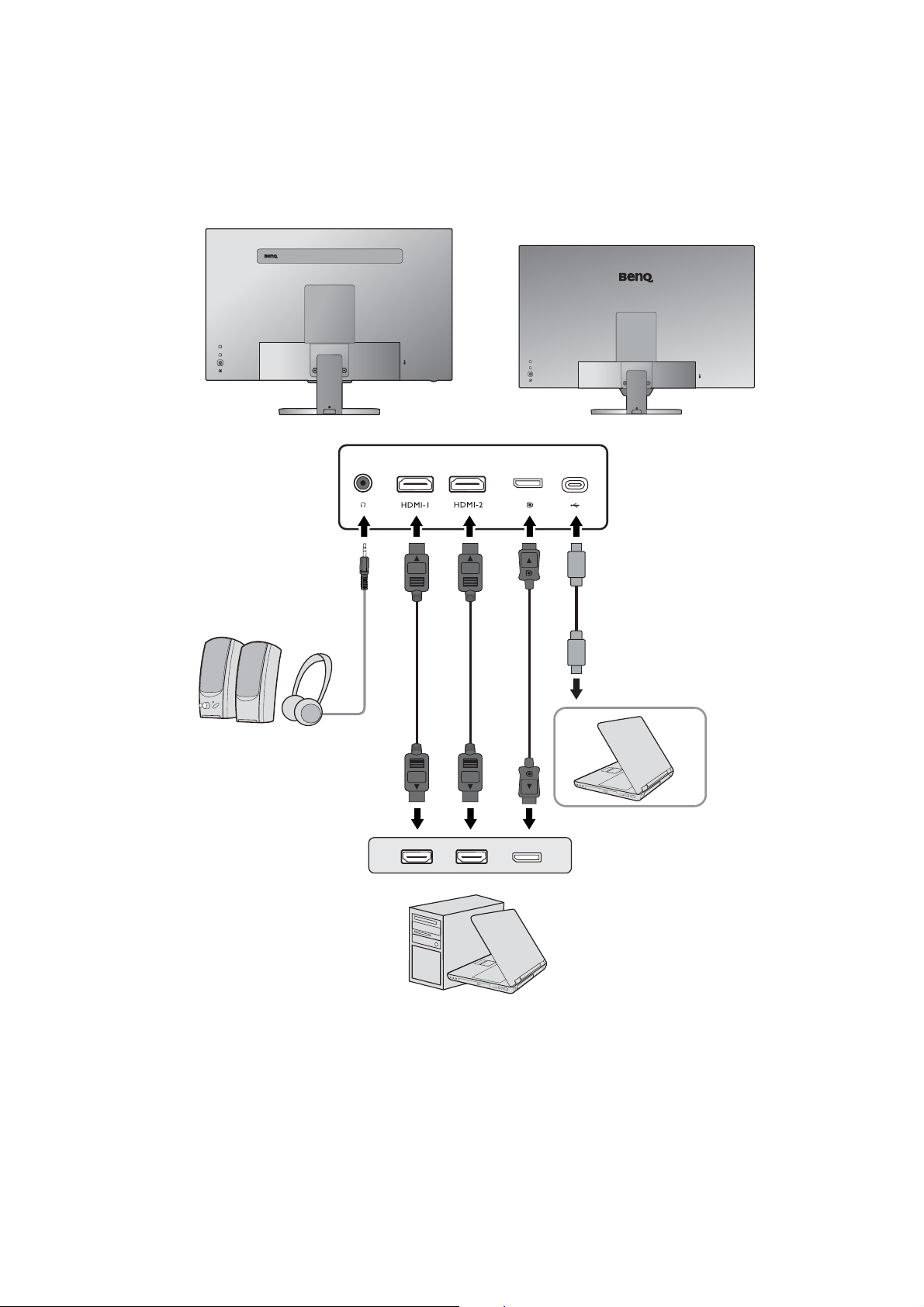
Conexiones
PC/portátil
Auriculares
(Sólo para EW3280U /
EW2780U)
Las ilustraciones de conexión siguientes se facilitan sólo a modo de referencia. Los cables que
no se suministran con el producto, puede adquirirlos por separado.
Para información sobre métodos de conexión detallados, consulte la página 22.
14 Información sobre el monitor
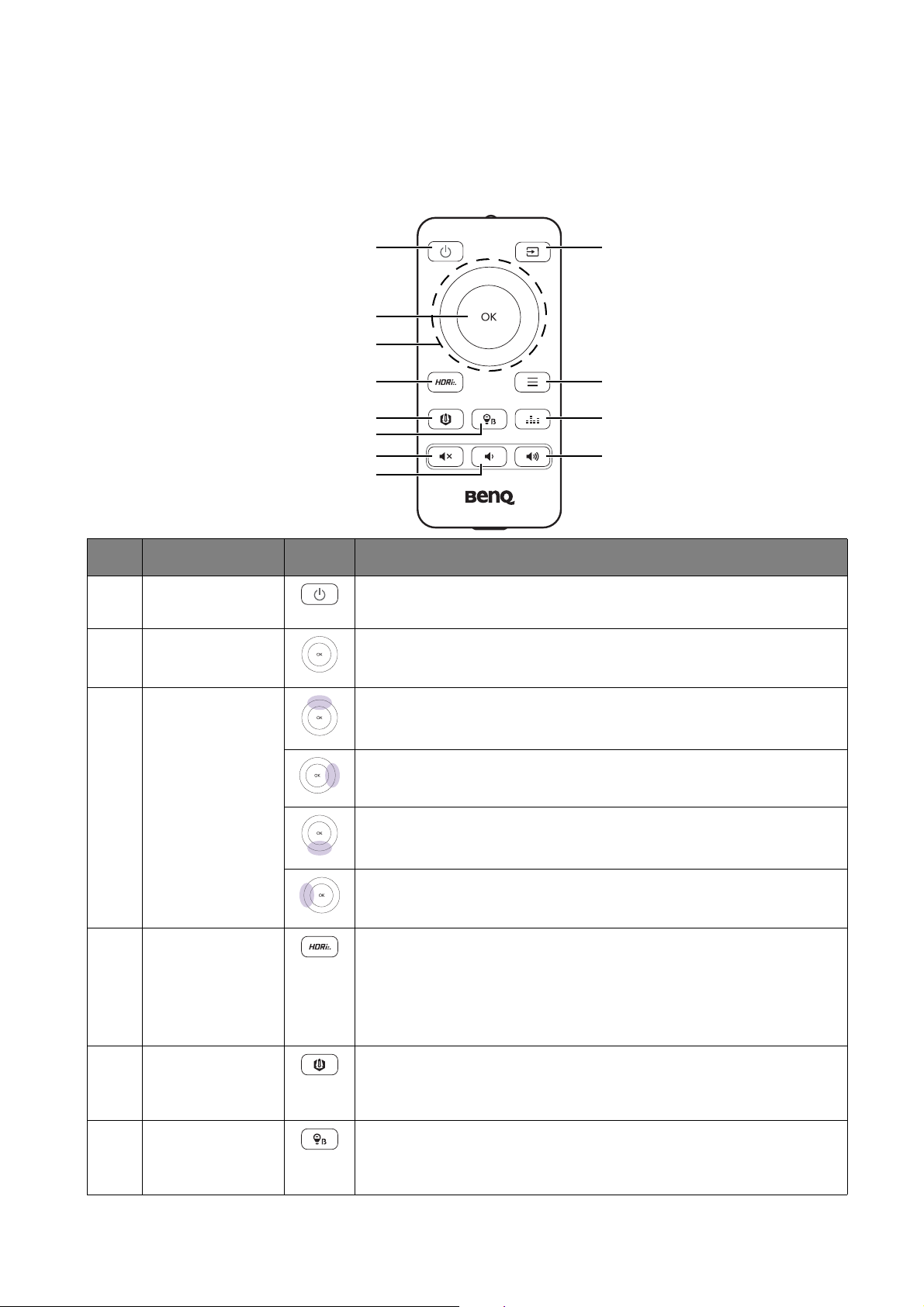
Aprendiendo a conocer el mando a distancia (Sólo para
1
2
4
5
6
7
8
9
10
11
12
3
EW3280U)
Vista frontal
N.º Nombre Te c l a Descripción
1Tecla de
Permite encender y apagar el monitor.
encendido
2 Tecla OK • Accede al menú secundario.
• Confirma la selección.
3Teclas de
navegación
• Va al elemento de menú anterior.
• Para subir/aumentar el ajuste.
Accede al menú secundario.
• Va al siguiente elemento de menú.
• Para bajar/reducir el ajuste.
• Vuelve al menú precedente.
• Permite salir del menú OSD.
4Tecla Modo
HDR
Permite acceder a una lista de opciones HDR. Pulse varias veces
para recorrer estas opciones. Consulte Trabajar con la tecla
Modo HDR (EW3280U) o la tecla de acceso rápido a HDRi
(EW2780U / EW2780Q) en la página 38 para obtener más
información.
5Tecla B.I.+ Habilita y deshabilita la función B.I.+. Consulte Ajustar el brillo
6Tecla Low Blue
Light
de la pantalla automáticamente (Bright Intelligence Plus) en la
página 39 para obtener más información.
Accede a una lista de opciones de Low Blue Light. Pulse varias
veces para recorrer estas opciones. Consulte Low Blue Light en
la página 54 para obtener más información.
15 Aprendiendo a conocer el mando a distancia (Sólo para
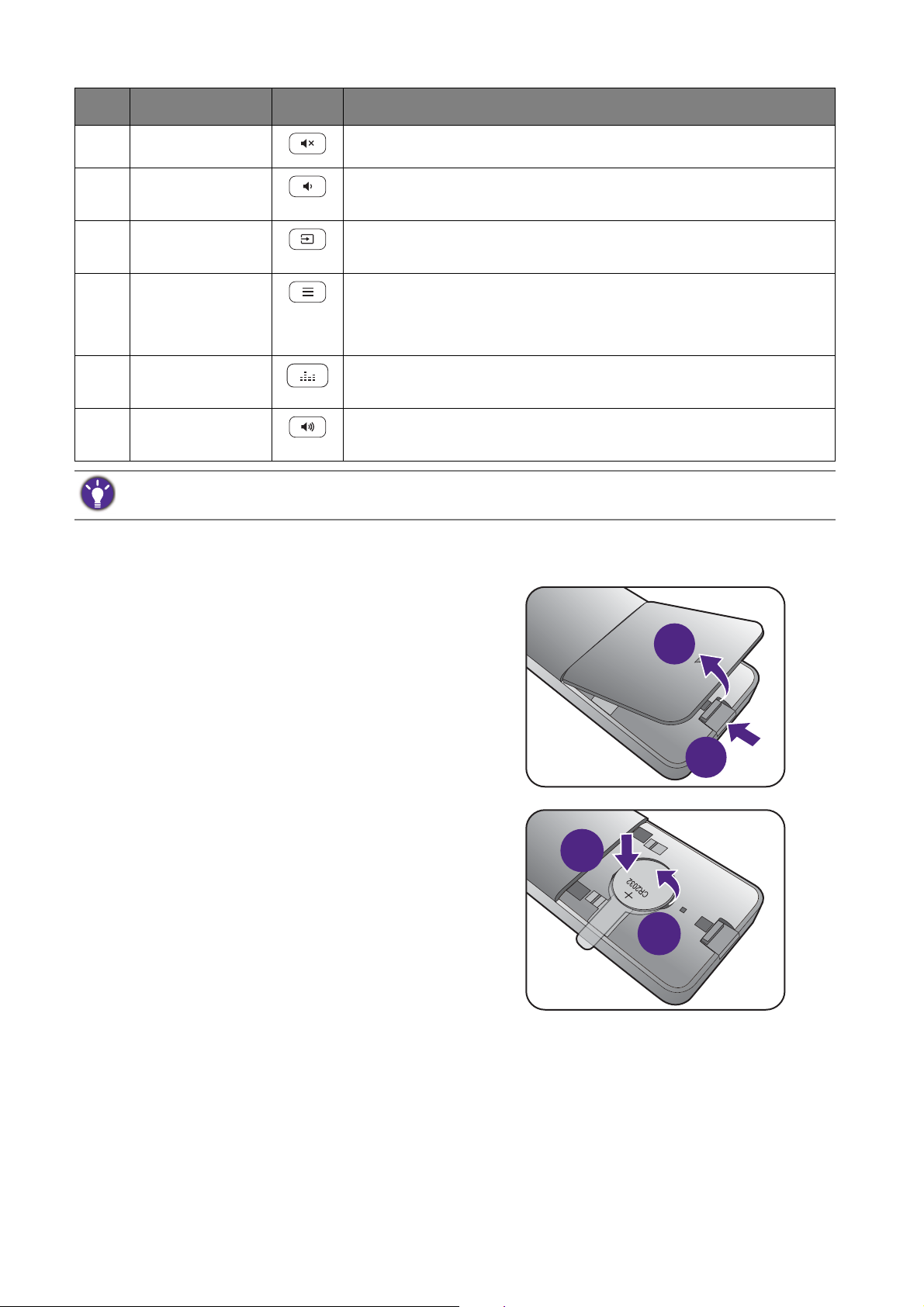
N.º Nombre Te c l a Descripción
2
1
2
1
7 Tecla Silenciar Silencia o reactiva el volumen.
8 Tecla Bajar
volumen
9 Tecla de fuente
de entrada
10 Tecla Menu • Activa el menú OSD principal.
11 Tecla Escenario
audio
12 Tecla Subir
volumen
OSD = presentación en pantalla.
Permite bajar el volumen.
Accede a una lista de fuentes de entrada disponibles. Pulse
varias veces para recorrer estas opciones.
• (Cuando se haya activado el menú de teclas de acceso directo)
Cierra el menú de accesos directos.
Permite acceder a una lista de escenarios de audio. Pulse varias
veces para recorrer estas opciones.
Permite subir el volumen.
Instalación de la pila
1. Dé la vuelta al mando a distancia. Retire la
cubierta de la batería según se indica.
2. Presione la parte superior de la pila para
poder extraerla desde la parte inferior,
como se muestra.
16 Aprendiendo a conocer el mando a distancia (Sólo
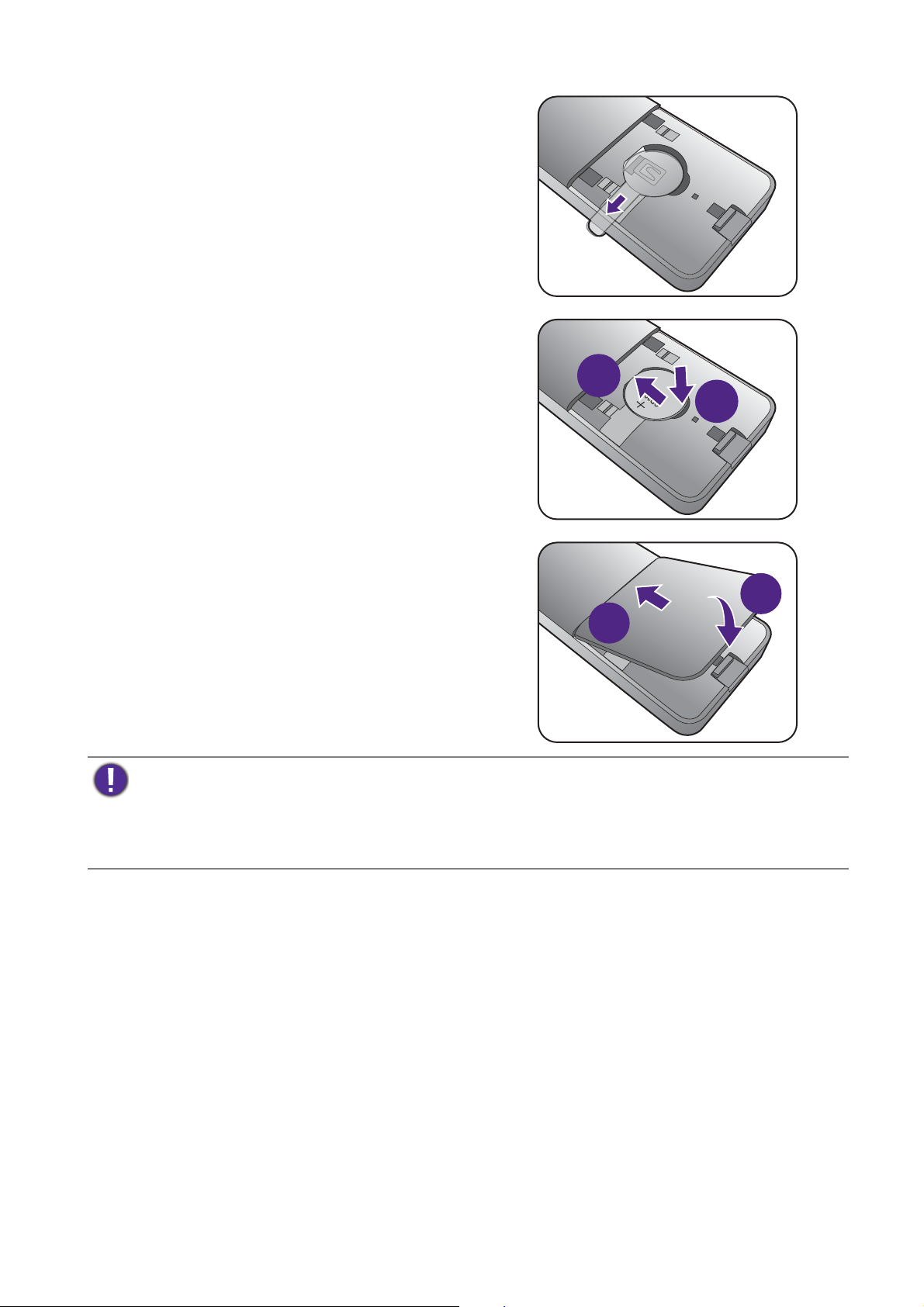
3. Retire el precinto de la batería.
2
1
2
1
4. Vuelva a colocar la pila (CR2032)
suministrada en el compartimiento de la
batería. Asegúrese de que el polo
positivo (+) queda mirando hacia arriba.
5. Recoloque la cubierta de la batería.
Ya puede utilizar el mando a distancia.
• Mantenga el mando a distancia y la pila fuera del alcance de los niños.
• El mando a distancia incluido con este producto contiene una pila de moneda o tipo botón. Si se la pila de
moneda o botón se traga, puede provocar en solo dos horas quemaduras internas graves que pueden
ocasionar la muerte.
• Si no va a usarse el mando a distancia durante un periodo de tiempo prolongado, quite la pila.
17 Aprendiendo a conocer el mando a distancia (Sólo para
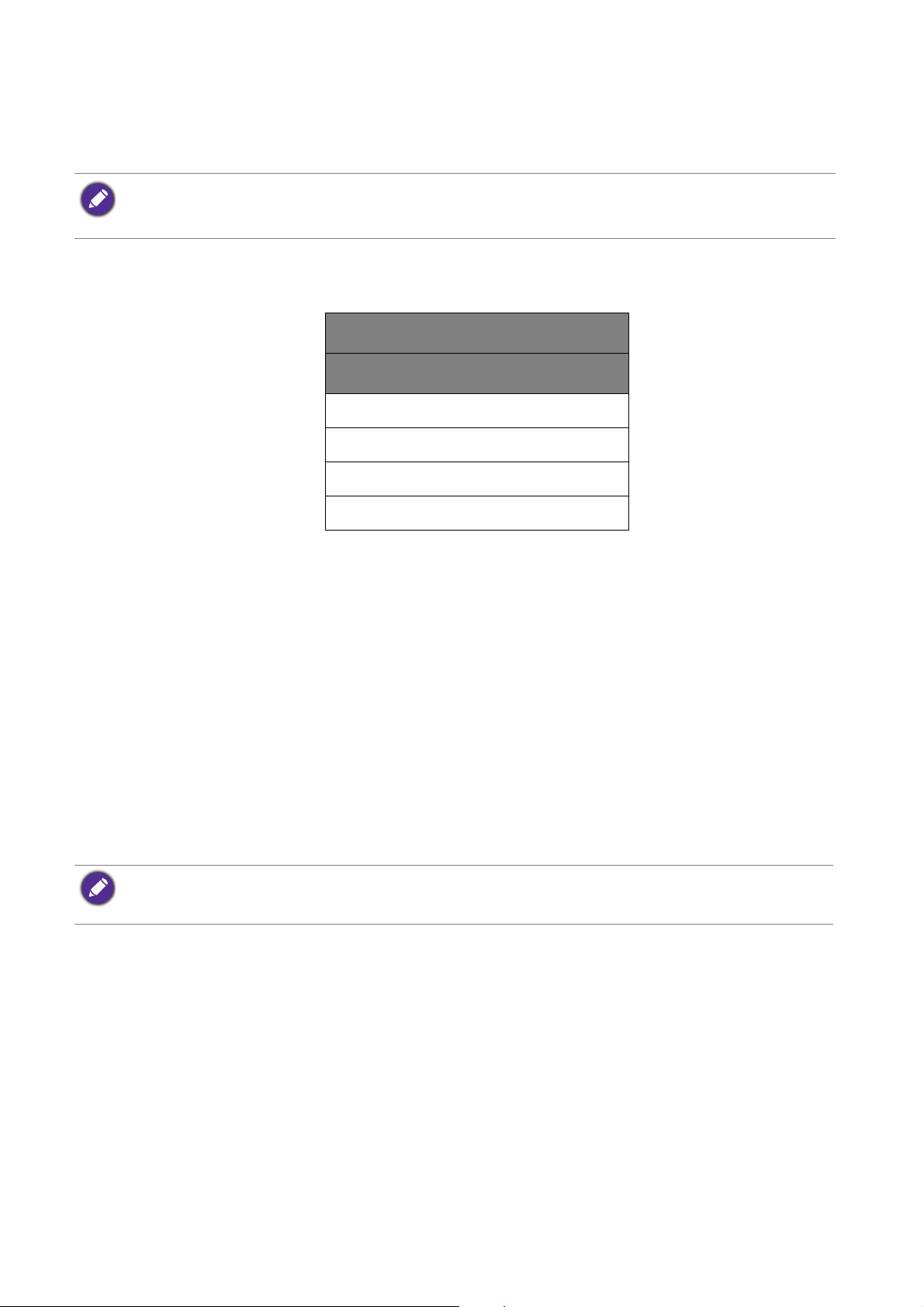
Suministro de alimentación a través del puerto USB-C™ en su monitor (EW3280U / EW2780U)
No todos los monitores equipados con puertos USB-C™ admiten el suministro de alimentación. Si la función de
suministro de alimentación no está disponible, será necesaria una fuente de alimentación adicional para el
dispositivo conectado.
Con la función de entrega de potencia, su monitor ayuda a suministrar alimentación a los
dispositivos USB-C™ conectados.
EW3280U / EW2780U
Suministro de alimentación USB-C™
5 V / 3 A
9V / 3 A
15V / 3 A
20V / 3 A
• El dispositivo conectado debe estar equipado con un conector USB-C™ que admita la función
de carga a través del suministro de alimentación USB.
• El dispositivo conectado se puede cargar a través del puerto USB-C™ incluso cuando el
monitor esté en el modo de ahorro de energía.(*)
• El suministro de alimentación USB es hasta 60 W. Si el dispositivo conectado requiere más de
60 W para funcionar o para arrancar (cuando la batería esté agotada), utilice el adaptador
eléctrico original que venía con el dispositivo.
• La información se basa en los criterios de comprobación estándar y se ofrece a modo de
referencia. No se garantiza la compatibilidad, ya que depende del entorno de usuario. Si no se
incluye un cable USB-C™ en la caja del producto, asegúrese de que el cable adquirido cuenta
con la certificación USB-IF y es completo, con funciones de alimentación y transferencia de
vídeo / audio / datos.
*: (EW2780U / EW3280U) La carga a través de USB-C™ en el modo de ahorro de energía del monitor está
disponible cuando la función Activación USB-C esté habilitada. Vaya a Sistema > Activación USB-C y
seleccione ACTIVAR.
18 Suministro de alimentación a través del puerto
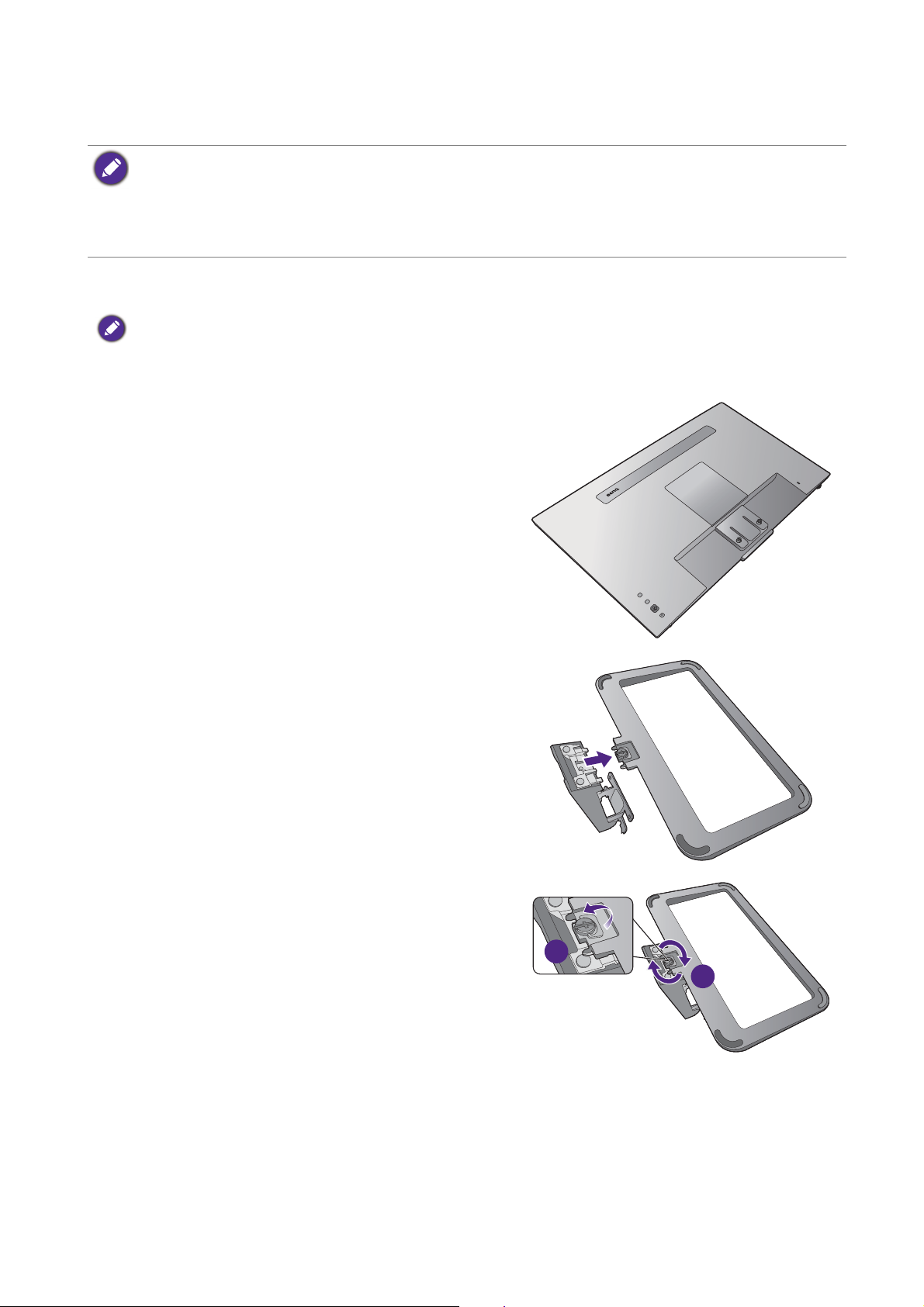
Cómo instalar el hardware del monitor
2
1
• Si el ordenador está encendido, debe apagarse antes de continuar.
No conecte ni encienda el monitor hasta que se le indique que lo haga.
• Las ilustraciones siguientes se facilitan sólo a modo de referencia. Las clavijas de entrada y salida disponibles
pueden variar según el modelo adquirido.
• Evite presionar con los dedos en la superficie de la pantalla.
1. Sujetar la base del monitor.
Actúe con precaución para no dañar el monitor. Si coloca la pantalla sobre un objeto como una grapadora o un
ratón, se rajará el vidrio o se dañará el sustrato LCD anulando así su garantía. Si desliza o arrastra el monitor por
la mesa se rayará o dañara el marco del monitor y los botones de control.
Para proteger el monitor y la pantalla, despeje un área
plana de la mesa y coloque un objeto suave como la
bolsa de embalaje del monitor.
Con cuidado, posicione la pantalla hacia abajo
apoyándola sobre una superficie plana, limpia y
acolchada.
Acople el soporte del a la base del monitor según se
muestra hasta que se bloquee.
Levante la tapa de los tornillos y apriete los tornillos
según se ilustra. A continuación, vuelva a colocar la tapa.
19 Cómo instalar el hardware del monitor

Oriente y alinee el enchufe el brazo de soporte con el
monitor y presione uno con otro hasta que haga clic y
encajen.
Apriete los tornillos que fijan el pedestal al monitor.
Para apretar o soltar un tornillo, se necesita un
destornillador de cabeza plana o una moneda.
Dependiendo del tamaño del monitor, puede que haya más
de un tornillo que fije el soporte al monitor. Las imágenes de
este documento se facilitan únicamente a modo de
referencia, pudiendo variar respecto a la apariencia del
producto.
Levante el monitor con cuidado, gírelo y colóquelo
verticalmente sobre su soporte en una superficie plana
y homogénea.
Ubique el monitor e incline la pantalla para minimizar los
reflejos no deseados de otras fuentes de luz.
Su monitor va de punta a punta y debería manipularse con
cuidado. Evite presionar con los dedos en la superficie de la
pantalla. Se prohíbe ejercer una fuerza excesiva en la
pantalla.
20 Cómo instalar el hardware del monitor

2. Quite la tapa del sistema de gestión de
2
1
cables.
El brazo del soporte también funciona como sistema de
gestión de cables y ayuda a mantener en orden los
cables. Deslice la tapa de los cables hacia arriba para que
la marca de la tapa coincida con el icono de apertura del
brazo del soporte. Retire la tapa según se indica. Puede
tener un cable de alimentación, dos cables de vídeo y un
cable de audio juntos.
Para organizar los cables, debe ir pasándolos uno a uno
por el orificio de organización de los cables. Empiece
por los que tienen los conectores más grandes.
Deje una longitud de cable suficiente para evitar problemas
de conexión e impedir que se doblen o se rompan las patillas
o los conectores de las tomas.
3. Conecte el cable de alimentación al
monitor.
Pase antes el cable a través del orificio de organización
de los cables en el brazo del soporte.
Conecte un extremo del cable de alimentación en el
enchufe en la parte trasera del monitor. No
conecte todavía el otro extremo a una toma de
corriente.
21 Cómo instalar el hardware del monitor

4. Conecte el cable de vídeo del PC.
ooo
Los cables de vídeo que se incluyen en su paquete y las ilustraciones de las tomas que aparecen en este
documento pueden variar según el producto suministrado para su región.
(Sólo para EW3280U /
EW2780U)
• Conecte el conector del cable HDMI al puerto HDMI del monitor. Conecte el otro extremo del
cable al puerto HDMI de un dispositivo de salida digital.
• Conecte la clavija del cable DP a la toma de vídeo del monitor. Conecte el otro extremo del cable
a la toma de vídeo del ordenador.
• (EW3280U / EW2780U) Conecte la clavija del cable USB-C™ incluido al puerto USB-C™ del
monitor. Conecte el otro extremo del cable al puerto USB-C™ de un ordenador portátil.
Permite la transmisión de señal, audio y datos del portátil al monitor.
El puerto USB-C™ del monitor admite el suministro de alimentación. Consulte Suministro de alimentación a
través del puerto USB-C™ en su monitor (EW3280U / EW2780U) en la página 18 para obtener más información.
Si no se incluye un cable USB-C™ en la caja del producto, asegúrese de que el cable adquirido cuenta con la
certificación USB-IF y es completo, con funciones de suministro de alimentación y transferencia de vídeo / audio /
datos.
22 Cómo instalar el hardware del monitor

5. Conecte el cable de audio.
2
1
Puede conectar unos auriculares a la toma de
auriculares situada en el lado posterior del monitor.
6. Instalar la tapa de los cables.
Una vez que conectados todos los cables al monitor,
utilice el sistema de gestión de cables para colocar los
cables correctamente.
Alinee la marca de la tapa de los cables con el icono de
apertura del brazo del soporte. Vuelva a colocar la tapa
en el brazo del soporte y deslícela hacia abajo para que
encaje en su sitio. Ahora la marca de la tapa de los
cables debe estar alineada con el icono de cierre del
brazo del soporte.
7. Conecte la corriente y encienda el monitor.
Conecte el otro extremo del cable de alimentación a
una toma de corriente y encienda el monitor.
Puede que la ilustración sea diferente del producto
suministrado para su región.
Encienda el monitor pulsando el botón de encendido.
23 Cómo instalar el hardware del monitor

Encienda también el ordenador, y pulse el controlador
de 5 direcciones para seleccionar una fuente de entrada.
Los iconos de entrada que aparecen varían en función
de las entradas de vídeo disponibles del modelo
adquirido.
Siga las instrucciones en Aproveche al máximo su
monitor BenQ en la página 27 para instalar el software
del monitor.
Para ampliar el período de vida del producto,
recomendamos utilizar la función de administración de
energía del ordenador.
24 Cómo instalar el hardware del monitor

Cómo separar el soporte y la base
2
1
1
2
1. Preparar el monitor y el área.
Apague el monitor y la corriente antes de desenchufar
el cable de alimentación. Apague el ordenador antes de
desenchufar el cable del monitor.
Para proteger el monitor y la pantalla despeje un área
plana de su mesa y coloque un objeto suave como una
toalla, antes de colocar el monitor con la pantalla hacia
abajo sobre una superficie plana, limpia y amortiguada.
Actúe con precaución para no dañar el monitor. Si coloca la
pantalla sobre un objeto como una grapadora o un ratón, se
rajará el vidrio o se dañará el sustrato LCD anulando así su
garantía. Si desliza o arrastra el monitor por la mesa se
rayará o dañara el marco del monitor y los botones de
control.
2. Extraiga el pedestal del monitor.
Extraiga los tornillos que fijan el pedestal al monitor. A
continuación tire del pedestal para separarlo del
monitor.
Para apretar o soltar un tornillo, se necesita un
destornillador de cabeza plana o una moneda.
Dependiendo del tamaño del monitor, puede que haya más
de un tornillo que fije el soporte al monitor. Las imágenes de
este documento se facilitan únicamente a modo de
referencia, pudiendo variar respecto a la apariencia del
producto.
3. Extraiga la base del monitor.
Suelte el tornillo situado en la parte inferior de la base
del monitor y desacople la base del monitor tal y como
se ilustra.
Si en un futuro tiene previsto utilizar el monitor con el
pedestal, guarde la base, el pedestal y los tornillos en un
lugar seguro.
25 Cómo instalar el hardware del monitor

Uso del kit de montaje del monitor
La parte trasera del monitor LCD dispone de un soporte de anclaje VESA estándar de 100 mm
para montaje en la pared. Lea detenidamente las indicaciones de precaución antes de instalar el
kit de montaje.
Precaución
•Instale el monitor y el kit de montaje en una pared de superficie plana.
•Asegúrese de que el material de la pared y el soporte de montaje en la pared estándar
(vendido por separado) son lo bastante estables para aguantar el peso del monitor. Consulte
las especificaciones del producto en el sitio web para obtener información sobre los pesos.
•Apague el monitor y la corriente antes de desconectar los cables del monitor LCD.
1. Extraiga el pedestal del monitor.
Coloque el monitor con la pantalla hacia abajo encima
de una superficie limpia y acolchada. Desacople el
pedestal del monitor según se indica en el paso 1~2 en
Cómo separar el soporte y la base en la página 25.
2. Retire la tapa posterior.
Utilice la uña del dedo o un destornillador de pala para
levantar la cubierta y retirarla del monitor, como se
muestra.
3. Siga el manual de instrucciones del soporte
para anclaje en la pared que haya comprado
para llevar a cabo la instalación.
Utilice cuatro tornillos M4 x 10 mm para fijar un soporte de
montaje en la pared estándar VESA al monitor. Asegúrese de
que todos los tornillos se fijan y aprietan correctamente.
Póngase en contacto con un técnico profesional o con el
servicio de atención al cliente de BenQ para obtener
información sobre la instalación de soporte de montaje en la
pared y las precauciones de seguridad.
26 Cómo instalar el hardware del monitor

Aproveche al máximo su monitor BenQ
Para obtener el máximo beneficio de su nuevo monitor LCD BenQ, debe instalar el software
del controlador del monitor LCD BenQ que se encuentra en el sitio web local. Consulte
Descargar archivos del controlador del monitor LCD desde Internet en la página 27 para
obtener más información.
Las circunstancias bajo las cuales conecta e instala su monitor LCD BenQ, determinarán cuál
proceso necesita seguir para instalar correctamente el software del controlador del monitor.
Estas circunstancias están relacionadas con la versión de Microsoft Windows usada y si va a
conectar el monitor e instalar el software en un ordenador nuevo (que todavía no tiene un
software de controlador de monitor), o si está actualizando una instalación existente (que ya
tiene un software de controlador de monitor) con un monitor nuevo.
Sin embargo, en ambos casos, al encender el ordenador después de conectar el monitor,
Windows reconocerá automáticamente el hardware nuevo (o diferente) y abrirá su asistente
Asistente para Hardware Nuevo Encontrado.
para
Siga las instrucciones del asistente. Para obtener más detalles e instrucciones paso a paso para
realizar una instalación automática (nueva) o una actualización (existente), consulte:
• Cómo instalar el monitor en un ordenador nuevo en la página 28.
• Cómo actualizar el monitor en un ordenador existente en la página 29.
• Si necesita un Nombre de usuario y Contraseña para conectar con el ordenador bajo Windows, debe iniciar la
sesión como administrador o como miembro del grupo de administradores para instalar el software del
controlador del monitor. Además si su ordenador está conectado a una red con requisitos de acceso de
seguridad, la configuración de esa red puede no permitir que se instale el software en su ordenador.
• Para consultar el nombre del modelo adquirido, consulte la etiqueta de especificación en la parte posterior del
monitor.
Descargar archivos del controlador del monitor LCD desde Internet
1. Descargue los archivos del controlador adecuado de Support.BenQ.com.
2. En su ordenador, coloque los archivos extraídos del controlador en una carpeta vacía.
Recuerde la ubicación del archivo en el que se han extraído los archivos.
27 Aproveche al máximo su monitor BenQ

Cómo instalar el monitor en un ordenador nuevo
Esta instrucción detalla el procedimiento para seleccionar e instalar el controlador del monitor
LCD BenQ en un ordenador por primera vez. Esta instrucción sólo se aplica a un ordenador
que nunca fue usado y al cual se va a conectar el monitor LCD BenQ por primera vez.
Si va a conectar el monitor LCD BenQ a un ordenador existente que ya tuvo otro monitor conectado (y que
tiene un software de controlador de monitor instalado) estas instrucciones no se aplican. En su lugar, deberá
seguir las instrucciones de Cómo actualizar el monitor en un ordenador existente.
1. Siga las instrucciones en la: Cómo instalar el hardware del monitor en la página 19.
Cuando Windows inicie, detectará automáticamente el nuevo monitor y abrirá el Asistente para
Hardware Nuevo Encontrado. Siga las instrucciones hasta que aparezca la opción para Instalar
Controladores de Dispositivos de Hardware.
2. Marque la opción Buscar un controlador apropiado para mi dispositivo y haga clic en
Siguiente.
3. Mire para confirmar que el asistente ha seleccionado el nombre correcto, correspondiente
a su monitor y haga clic en Siguiente.
4. Haga clic en Finalizar.
5. Reinicie el ordenador.
28 Aproveche al máximo su monitor BenQ

Cómo actualizar el monitor en un ordenador existente
Esta instrucción detalla el procedimiento para actualizar manualmente el software del
controlador del monitor existente en un ordenador bajo Microsoft Windows. Se ha
comprobado que actualmente es compatible con el sistema operativo (SO) Windows 10,
Windows 8 (8.1) y Windows 7.
El controlador del monitor LCD BenQ correspondiente a su modelo puede que funcione perfectamente con
otras versiones de Windows. Sin embargo, hasta este momento, BenQ no ha probado este controlador en otras
versiones de Windows y no puede garantizar su funcionamiento en dichos sistemas.
La instalación del software del controlador del monitor implica tener que seleccionar un
archivo de información adecuado (.inf) de los archivos del controlador descargados para el
modelo específico del monitor que ha conectado y dejar que Windows instale los
correspondientes archivos del controlador. Sólo necesita conducirlo en la dirección correcta.
Windows tiene un Asistente para Actualización de Controlador de Dispositivo que automatiza
la tarea y le conduce a través del proceso de selección de archivos e instalación.
Consulte:
• Cómo instalar sistema Windows 10 en la página 30.
• Cómo instalar sistema Windows 8 (8.1) en la página 31.
• Cómo instalar sistema Windows 7 en la página 32.
29 Aproveche al máximo su monitor BenQ

Cómo instalar sistema Windows 10
1. Abra Propiedades de Pantalla.
Vaya a Inicio, Configuración, Dispositivos, Dispositivos e impresoras y haga clic con el
botón secundario del mouse en el nombre de su monitor en el menú.
2. Seleccione Propiedades en el menú.
3. Haga clic en la ficha Hardware.
4. Haga clic en Monitor PnP genérico y luego en el botón Propiedades.
5. Haga clic en la ficha Controlador y en el botón Actualizar controlador.
6. En la ventana Actualizar software de controlador, seleccione la opción Buscar software
de controlador en el equipo
.
7. Haga clic en
Examinar y localice los archivos de controlador descargados de Internet tal y
como se indica en Descargar archivos del controlador del monitor LCD desde Internet en
la página 27.
8. Haga clic en Cerrar.
Quizá se le pida que reinicie el ordenador una vez que se haya completado la actualización del
controlador.
30 Aproveche al máximo su monitor BenQ

Cómo instalar sistema Windows 8 (8.1)
1. Abra Propiedades de Pantalla.
Desplace el cursor a la parte inferior derecha de la pantalla o pulse los botones Windows + C del
teclado para abrir la barra de Charm (Símbolo). Vaya a Configuración, Panel de control,
Dispositivos e impresoras y haga clic con el botón secundario del mouse en el nombre de su
monitor en el menú.
Alternativamente, haga clic con el botón secundario del mouse en el escritorio y seleccione
Personalizar, Pantalla, Dispositivos e impresoras, y haga clic con el botón secundario del
mouse en el nombre de su monitor en el menú.
2. Seleccione Propiedades en el menú.
3. Haga clic en la ficha Hardware.
4. Haga clic en Monitor PnP genérico y luego en el botón Propiedades.
5. Haga clic en la ficha Controlador y en el botón Actualizar controlador.
6. En la ventana Actualizar software de controlador, seleccione la opción Buscar software
de controlador en el equipo
7. Haga clic en Examinar y localice los archivos de controlador descargados de Internet tal y
como se indica en Descargar archivos del controlador del monitor LCD desde Internet en
la página 27.
.
8. Haga clic en Cerrar.
Quizá se le pida que reinicie el ordenador una vez que se haya completado la actualización del
controlador.
31 Aproveche al máximo su monitor BenQ

Cómo instalar sistema Windows 7
1. Abra Propiedades de Pantalla.
Vaya a Inicio, Panel de control, Hardware y sonido, Dispositivos e impresoras y haga clic
con el botón secundario del mouse en el nombre de su monitor en el menú.
Alternativamente, haga clic con el botón secundario del mouse en el escritorio y seleccione
Personalizar, Pantalla, Dispositivos e impresoras, y haga clic con el botón secundario del
mouse en el nombre de su monitor en el menú.
2. Seleccione Propiedades en el menú.
3. Haga clic en la ficha Hardware.
4. Haga clic en Monitor PnP genérico y luego en el botón Propiedades.
5. Haga clic en la ficha Controlador y en el botón Actualizar controlador.
6. En la ventana Actualizar software de controlador, seleccione la opción Buscar software
de controlador en el equipo
7. Haga clic en Examinar y localice los archivos de controlador descargados de Internet tal y
como se indica en Descargar archivos del controlador del monitor LCD desde Internet en
la página 27.
8. Haga clic en Cerrar.
Quizá se le pida que reinicie el ordenador una vez que se haya completado la actualización del
controlador.
.
32 Aproveche al máximo su monitor BenQ

Cómo ajustar el monitor
El mando a distancia (Sólo para EW3280U)
1. Siga las instrucciones de Instalación de la pila en la página 16 para preparar el mando a
distancia.
2. Apunte al monitor con el mando a distancia. El sensor de infrarrojos del mando a distancia
está situado delante del monitor, con una alcance aproximado de 6 metros en un ángulo
de 30 grados (a izquierda y derecha) y de 30 grados (hacia arriba y hacia abajo). Asegúrese
de que no haya obstáculos entre el mando a distancia y el sensor de infrarrojos del
monitor.
3. Coloque el soporte del mando a distancia dentro de la estructura de la base del soporte, y
sitúe el mando a distancia en él para poder acceder a él rápidamente.
33 Cómo ajustar el monitor

El panel de control
1
2
3
N.º Nombre Descripción
1. Teclas personalizada Accede a las funciones o elementos del menú indicados en la
pantalla, justo al lado de cada tecla. Consulte Trabajar con las
teclas de acceso rápido en la página 37 para obtener más
información.
2. Controlador de 5
direcciones
Accede a las funciones o elementos de menú como lo indican
los iconos en pantalla. Consulte Controlador de 5 direcciones y
operaciones básicas del menú en la página 35 para obtener más
información.
3. Tecla de encendido Permite encender y apagar el monitor.
34 Cómo ajustar el monitor

Controlador de 5 direcciones y operaciones básicas del menú
Izquierda Derecha
Arriba
Abajo
El controlador de 5 direcciones se encuentra en la parte posterior del monitor. Sitúese frente
al monitor, mueva el controlador a las direcciones que indican los íconos en pantalla para la
navegación y operaciones del menú.
Funcionamiento del
Icono OSD
controlador de
5 direcciones
Función
(Cuando no se haya activado ningún menú)
N/D Pulse el controlador
de 5 direcciones
(Cuando se ha activado el menú de selección de fuente de video)
Mueva el
controlador de 5
direcciones a la
dirección deseada
(Cuando se haya activado el menú de teclas de acceso directo)
Mover a la derecha Activa el menú principal.
Mover arriba Ajusta el brillo.
Mover abajo (EW3280U) Ajusta el contraste.
Mover a la izquierda Cierra el menú de teclas de acceso directo.
• (Sin conexión de cable de vídeo) Activa el menú de
selección de la fuente de video.
• (Con conexión de cable de video) Activa el menú de
las teclas de acceso rápido.
Cambia a la fuente de entrada deseada.
(EW2780U / EW2780Q) Ajusta el volumen.
(Cuando se haya activado el menú principal)
Pulsar Confirma la selección.
Mover a la derecha • Accede al menú secundario.
• Confirma la selección.
35 Cómo ajustar el monitor

Funcionamiento del
12
34
Icono OSD
controlador de
Función
5 direcciones
Mover arriba • Va al elemento de menú anterior.
• Para subir/aumentar el ajuste.
Mover abajo • Va al siguiente elemento de menú.
• Para bajar/reducir el ajuste.
Mover a la izquierda • Vuelve al menú precedente.
• Permite salir del menú OSD.
Puede accederse a todos los menús OSD (presentación en pantalla) mediante las teclas de
control. Puede utilizar el menú OSD para ajustar todas las configuraciones del monitor. Las
opciones de menú disponibles varían según las fuentes de entrada, las funciones y la
configuración.
1. Pulse el controlador de 5 direcciones.
2. Se muestra el menú de teclas de acceso rápido. Los iconos superior e inferior están
designados para funciones específicas.
3. Seleccione (Menú) para acceder al menú principal.
36 Cómo ajustar el monitor

4. En el menú principal, siga los íconos en pantalla en la parte inferior del menú para realizar
Input
DP
USB-C
HDMI1
1
2
1
2
ajustes o seleccionar. Consulte Desplazamiento por el menú principal en la página 44 para
más detalles sobre las opciones de menú.
Trabajar con las teclas de acceso rápido
Las teclas personalizadas (situadas encima del controlador de 5 direcciones) funcionan como
teclas de acceso rápido para ofrecer un acceso directo a las funciones predefinidas. Puede
cambiar el ajuste predeterminado y designar distintas funciones para estas teclas.
Acceso a las funciones de la tecla de acceso rápido
1. Pulse cualquiera de las teclas personalizadas en la parte posterior del monitor.
2. Pulse varias veces la tecla con la función deseada para recorrer las opciones disponibles en
la lista.
Icono OSD Función
Cambia a una lista de opciones Entrada de forma predeterminada.
Para cambiar la configuración predeterminada, consulte Personalizar las teclas
de acceso directo en la página 37.
Cambia a una lista de opciones Modo Color de forma predeterminada.
Para cambiar la configuración predeterminada, consulte Personalizar las teclas
de acceso directo en la página 37.
Personalizar las teclas de acceso directo
1. Pulse el controlador de 5 direcciones para que aparezca el menú de teclas de aceso rápido.
2. Seleccione (Menú) para acceder al menú principal.
3. Vaya a Tecla personaliz.
4. Seleccione la tecla personalizada que desea cambiar. Es Tecla personaliz. 1 o Te c l a
personaliz. 2.
5. En el submenú seleccione una categoría.
37 Cómo ajustar el monitor

6. En la categoría, marque para seleccionar hasta 3 elementos para un acceso rápido con esta
Input Custom Key 1
Custom Key 2
Picture
Color
Audio
Eye Care
Custom Key
Please check 1 ~ 3 items
MoveBack Edit
System
Mode: Standard
Color Mode
HDR Mode
Input
Audio Scenario
Low Blue Light
Rec. 709
Color Weakness
M-book
Standard
User
tecla.
• OSD = presentación en pantalla.
Las teclas de acceso directo sólo funcionan cuando no se muestra el menú principal. Las teclas de acceso
rápido desaparecerán después de algunos segundos sin actividad de teclas.
• Para desbloquear los controles del OSD, pulse durante varios segundos en cualquier tecla durante 5 segundos.
Trabajar con la tecla Modo HDR (EW3280U) o la tecla de acceso rápido a HDRi (EW2780U / EW2780Q)
El monitor utiliza la tecnología Bright Intelligence Plus para equilibrar el brillo de la pantalla
mientras se reproduce contenido HDR para mantener todos los detalles de la imagen.
(EW3280U) Se le proporciona una tecla Modo HDR ( ) en el mando a distancia para
cambiar fácilmente al ajuste de HDR que prefiera.
(EW2780U / EW2780Q) Se le proporciona una tecla de acceso rápido para cambiar fácilmente
al ajuste de HDR que prefiera.
1. Asegúrese de que el contenido HDR está disponible. Consulte Trabajar con la tecnología
HDR en la página 40 para obtener más información. La función HDR se habilita
automáticamente una vez que haya contenido HDR disponible para el monitor.
2. Pulse en el mando a distancia (EW3280U) o la tecla de acceso rápido a HDRi
(EW2780U / EW2780Q) para abrir la lista de opciones HDR.
38 Cómo ajustar el monitor

3. Pulse la misma tecla varias veces para examinar las opciones hasta la que desee. Consulte
+'50RGH
*DPH+'5L
&LQHPD+'5L
'LVSOD\+'5
2))
EW3280U
+'50RGH
*DPH+'5L
&LQHPD+'5L
+'5
2))
EW2780U / EW2780Q
Modo HDR en la página 49 para obtener más información.
Para habilitar B.I.+ o HDR respectivamente, consulte Ajustar el brillo de la pantalla automáticamente (Bright
Intelligence Plus) en la página 39 o Habilitar la función HDR en la página 40.
Ajustar el brillo de la pantalla automáticamente (Bright Intelligence Plus)
La función Bright Intelligence Plus solo es compatible con determinados modos de color. Si no está disponible, las
opciones de menú aparecerán atenuadas.
El sensor de luz integrado actúa junto con la tecnología Bright Intelligence Plus para detectar la
luz ambiente, el brillo de la imagen, el contraste y la temperatura del color, y así equilibrar
posteriormente la pantalla de forma automática. Ayuda a conservar los detalles de la imagen y
a reducir la fatiga ocular.
Para habilitar esta función, pulse la tecla B.I.+ ( ) en el mando a distancia (Sólo para
EW3280U). También puede ir a Eye Care > B.I.+ (Bright Intelligence Plus) > ACTIVAR. El
ajuste tardará unos segundos en completarse.
si selecciona Juego HDRi o Cine HDRi desde Modo HDR, la función Bright Intelligence
Plus se activa automáticamente.
El rendimiento de Bright Intelligence Plus podría verse afectado por las fuentes de luz y por el ángulo de
inclinación del monitor. Si es necesario, puede incrementar la sensibilidad del sensor de luz desde Eye Care >
B.I.+ (Bright Intelligence Plus) > Sensor sensitiv. Consulte la página 54 para obtener más información.
39 Cómo ajustar el monitor

Trabajar con la tecnología HDR
• Su monitor admite la tecnología HDR10.
• La información sobre los dispositivos compatibles con HDR y el contenido de este documento es la más
actualizada en el momento de la publicación. Para obtener la información más reciente, póngase en contacto
con el fabricante de su dispositivo y el proveedor de contenido.
Para habilitar la función HDR, debe tener un contenido y un reproductor compatibles.
1. Asegúrese de que hay un reproductor FHD/4K HDR listo. Los reproductores con los
siguientes nombres y resoluciones son compatibles. Tenga en cuenta que el contenido de
4K en un monitor FHD cambia de tamaño y aparece en 1920 x 1080.
Nombres más utilizados para
FHD, 4K, 4K Ultra HD, UHD, UHD 4K, Ultra HD, 2160p
FHD/4K
(pueden variar según el
fabricante)
Resolución o modos
compatibles
Nombres más utilizados para
HDR10
(EW3280U / EW2780U) 3840 x 2160 a 60 Hz
(EW2780Q) 2560 x 1440 a 60 Hz
HDR Premium, High Dynamic Range, HDR, Ultra HD
Premium
(pueden variar según el
fabricante)
2. Asegúrese de que el contenido HDR está disponible. El contenido puede proceder de un
reproductor FHD/4K.
3. Asegúrese de que el reproductor y el monitor están conectados a través de un cable
adecuado:
• el cable HDMI / DP / DP a mini DP suministrado o el cable USB-C™ (si dispone de él)
• un cable HDMI con certificación HDMI High Speed o HDMI Premium (para modelos con entradas
HDMI)
• un cable DP / DP a mini DP compatible con DisplayPort (para modelos con entradas DP)
• un cable USB-C™ con capacidad del modo alternativo DisplayPort certificado (para modelos con
entradas USB-C™)
Habilitar la función HDR
Si se siguen las instrucciones de Trabajar con la tecnología HDR en la página 40 y el contenido
de entrada es compatible con HDR, se mostrará en la pantalla el mensaje OSD HDR: Activo.
Esto significa que el reproductor de contenido y el contenido son compatibles con HDR y que
la función HDR está debidamente habilitada. El monitor cumple la norma ST2084 para procesar
el contenido HDR.
Pulse en el mando a distancia (EW3280U) o la tecla de acceso rápido a HDRi
(EW2780U / EW2780Q) para abrir los ajustes HDR y seleccionar una opción de la lista. Si lo
prefiere, vaya a Color > Modo HDR para seleccionar.
40 Cómo ajustar el monitor

Habilitar el modo HDR emulado
9ROXPH
25
Si se completa la conexión y no se muestra ningún mensaje OSD, significa que el reproductor
de contenido y/o el contenido no son compatibles con HDR. El monitor mantiene el último
modo de color elegido para el contenido no HDR. Puede habilitar manualmente el modo HDR
emulado seleccionando Juego HDRi, Cine HDRi o Display HDR desde Modo HDR.
Tipo de
contenido
Contenido
HDR
Contenido no
HDR
Disponibilidad de las
opciones del Modo
HDR
Juego HDRi
Cine HDRi
Display HDR
(EW3280U)
HDR (EW2780U /
EW2780Q)
DESACT. N/D Están disponibles todas las
Juego HDRi
Cine HDRi
Display HDR
(EW3280U)
HDR (EW2780U /
EW2780Q)
Mensaje OSD
HDR: Activo No están disponibles todas
HDR: Emulado
Disponibilidad de las
opciones del Modo Color
las opciones del Modo
Color.
opciones del Modo Color.
Ajustar el volumen rápidamente (EW3280U)
Para ajustar el volumen rápidamente, gire el control giratorio de volumen situado en la parte
inferior izquierda del monitor. Vea el volumen en la barra de ajuste mostrada.
También puede pulsar / / en el mando a distancia para ajustar el volumen.
Elegir un escenario de audio
Se ofrecen varios ecualizadores de audio para la reproducción de audio en diferentes
escenarios.
41 Cómo ajustar el monitor

1. Pulse en el mando a distancia (Sólo para EW3280U). Si lo prefiere, vaya a Audio >
$XGLR6FHQDULR
323/LYH
&LQHPD
'LDORJ9RFDO
5RFN3DUW\
*DPH
EW3280U
Escenario.
2. Seleccione una opción de la lista. Consulte Escenario en la página 51 para obtener más
información.
Ajuste del modo visualización
Para mostrar imágenes con una relación de aspecto distinta a 16:9 y un tamaño distinto al
tamaño de panel del modelo adquirido, podrá ajustar el modo de visualización en el monitor.
1. Pulse cualquiera de las teclas de control para mostrar el menú de teclas de acceso rápido y
pulse (Menú) para acceder al menú principal.
2. Vaya a Imagen > Avanzado > Modo visualización.
3. Seleccione un modo de visualización apropiado. El ajuste se aplicará inmediatamente.
Elegir un modo de imagen adecuado
Su monitor ofrece varios modos de imagen que son idóneos para diferentes tipos de imágenes.
Consulte Modo Color en la página 48 para ver todos los modos de imagen disponibles.
Vaya a Color > Modo Color para elegir el modo de imagen que desee.
Conectar el monitor a su producto serie MacBook
Mientras el monitor está conectado a su producto serie MacBook, cambie al modo M-book
que representa la representación visual y coincidencia de color del MacBook en su monitor.
1. Conectar el monitor al producto serie MacBook.
2. Vaya a Color > Modo Color.
3. Seleccione M-book. El ajuste se aplicará inmediatamente.
Habilitar la función de accesibilidad para personas con problemas de visión cromática (Suavidad del color)
Suavidad del color es una función de accesibilidad quee ayuda a las personas con problemas
de visión cromática a distinguir los colores. Este monitor incluye las funciones Filtro rojo y
Filtro verde. Elija la opción que necesite.
1. Vaya a Eye Care > Suavidad del color.
42 Cómo ajustar el monitor

2. Elija Filtro rojo o Filtro verde.
3. Ajuste el valor del filtro. Al incrementar el valor, aumenta la intensidad del efecto.
Activación de FreeSync (Sólo para EW3280U)
Los monitores que incorporan la función FreeSync del estándar VESA eliminan el efecto de
desgarro de pantalla, los parpadeos y las ralentizaciones durante los juegos.
1. Utilice una unidad de procesamiento gráfico (GPU) compatible con el controlador más
actualizado. Para obtener información sobre las tecnologías compatibles, visite
www.AMD.com.
2. Asegúrese de conectar al DisplayPort o HDMI. Consulte Conecte el cable de vídeo del
PC. en la página 22 para obtener más información.
Si tiene alguna pregunta relacionada con el rendimiento de FreeSync, consulte www.AMD.com.
Trabajar con la tecnología de Formato de vídeo compatible
Su monitor admite la reproducción de vídeos 24P si estos se produjeron originalmente con
esta velocidad de fotogramas. Con la tecnología de Formato de vídeo compatible, el monitor
muestra dichos vídeos con la cadencia correcta sin ninguna reducción que distorsione la fuente
de vídeo. Esta función se habilita automáticamente si hay contenido compatible disponible para
el monitor.
43 Cómo ajustar el monitor

Desplazamiento por el menú principal
Puede utilizar el menú OSD (presentación en pantalla) para ajustar todas las configuraciones del
monitor.
Pulse cualquiera de las teclas de control para mostrar el menú de teclas de acceso rápido y
pulse (Menú) para acceder al menú principal. Consulte Controlador de 5 direcciones y
operaciones básicas del menú en la página 35 para más detalles.
Las opciones de menú disponibles varían según las fuentes de entrada, las funciones y la
configuración. Las opciones de menú que no están disponibles aparecen marcadas en gris. Y las
teclas que no están disponibles se deshabilitarán y desaparecerán los correspondientes iconos
de OSD. En modelos sin determinadas funciones, su configuración y los elementos relacionados
no aparecerán en el menú.
Los idiomas del menú OSD pueden diferir del producto suministrado en su región; consulte Idioma en la
página 57 bajo la sección Sistema y Config. OSD para más detalles.
Para más información sobre cada menú, por favor, consulte las siguientes páginas:
• Menú Entrada en la página 45
• Menú Imagen en la página 46
• Menú Color en la página 48
• Menú Audio en la página 51
• Menú Eye Care en la página 53
• Menú Tecla personaliz. en la página 55
• Menú Sistema en la página 56
44 Desplazamiento por el menú principal

Menú Entrada
Input
Picture
Color
Audio
Eye Care
Custom Key
MoveBack Confirm
System
Mode: Standard
DP
USB-C
HDMI1
HDMI2
Las opciones de menú disponibles varían según las fuentes de entrada, las funciones y la
configuración. Las opciones de menú que no están disponibles aparecen marcadas en gris. Y las
teclas que no están disponibles se deshabilitarán y desaparecerán los correspondientes iconos
de OSD. En modelos sin determinadas funciones, su configuración y los elementos relacionados
no aparecerán en el menú.
1. Seleccione (Menú) en el menú de teclas de acceso directo.
2. Utilice o para seleccionar Entrada.
3. Seleccione para ir a un submenú y luego utilice o para seleccionar un
elemento del menú.
4. Utilice o para realizar ajustes o bien utilice o para realizar una
selección.
5. Para regresar al menú anterior, seleccione .
6. Para salir del menú, seleccione .
Elemento Función Intervalo
Entrada Use esta función para cambiar la entrada a una entrada
adecuada para el tipo de conexión de su cable de vídeo.
(EW3280U /
EW2780U)
• DP
• USB-C
• HDMI1
• HDMI2
(EW2780Q)
• DP
• HDMI1
• HDMI2
45 Desplazamiento por el menú principal

Menú Imagen
Input
Picture
Color
Audio
Eye Care
Custom Key
MoveBack Confirm
System
Mode: Standard
Brightness
Contrast
Sharpness
Advanced
Super Resolution
Smart Focus
30
Las opciones de menú disponibles varían según las fuentes de entrada, las funciones y la
configuración. Las opciones de menú que no están disponibles aparecen marcadas en gris. Y las
teclas que no están disponibles se deshabilitarán y desaparecerán los correspondientes iconos
de OSD. En modelos sin determinadas funciones, su configuración y los elementos relacionados
no aparecerán en el menú.
1. Seleccione (Menú) en el menú de teclas de acceso directo.
2. Utilice o para seleccionar Imagen.
3. Seleccione para ir a un submenú y luego utilice o para seleccionar un
elemento del menú.
4. Utilice o para realizar ajustes o bien utilice o para realizar una
selección.
5. Para regresar al menú anterior, seleccione .
6. Para salir del menú, seleccione .
Elemento Función Intervalo
Brillo Ajusta el equilibrio entre los tonos claros y oscuros. 0 a 100
Contraste Ajusta la diferencia entre las partes oscuras y claras. 0 a 100
Nitidez Ajusta la claridad y visibilidad de los bordes de los sujetos en la
Avanzado Dynamic
imagen.
Contrast
La función permite detectar automáticamente la
distribución de una señal de vídeo de entrada y
crear el contraste óptimo.
1 a 10
0 a 5
46 Desplazamiento por el menú principal

Elemento Función Intervalo
Modo
visualización
Esta función se facilita para permitir una relación
de aspecto diferente a 16:9, sin que su
visualización presente distorsión geométrica
alguna.
Las opciones del Modo visualización serán
distintas según las fuentes de señal de entrada.
Dependiendo de su selección del Modo Color, se
preseleccionará una opción de Modo visualización
diferente. Cambie el ajuste si es necesario.
Completo Cambia el tamaño de la imagen de
entrada para llenar la pantalla.
Ideal para las imágenes de aspecto
16:9.
Proporción La imagen de entrada se visualiza
sin ninguna distorsión geométrica,
llenando la pantalla lo máximo
posible.
1: 1 Muestra la imagen de entrada en
su resolución nativa, sin modificar
el tamaño.
Súper
resolución
Enfoq.
Inteligente
Overscan Aumenta ligeramente la imagen de entrada.
Utilice esta función para ocultar los molestos
• ACTIVAR
• DESACT.
bordes que rodean la imagen.
Disponible solo cuando la fuente de entrada es
HDMI.
Simula imágenes de alta resolución al aumentar la densidad de
píxel de aquellos que tienen baja resolución.
• 0
• 1
• 2
• 3
Esta característica ofrece un área resaltada para centrarse en un
determinado contenido, por ejemplo, un vídeo de YouTube o un
juego en el modo de ventana.
Ta m a ñ o Determina el tamaño del área resaltada. • Pequeño
• Grande
• DESACT.
Posición-H Ajusta la posición horizontal del área resaltada. 0 a 100
Posición-V Ajusta la posición vertical del área resaltada. 0 a 100
Escala Escala el área resaltada. 0 a 100
47 Desplazamiento por el menú principal

Menú Color
Input Color Mode
HDR Mode
Color Temperature
Advanced
Picture
Color
Audio
Eye Care
Custom Key
MoveBack Confirm
System
Mode: User
Normal
Bluish
Reddish
User Define
50R50G50
B
Las opciones de menú disponibles varían según las fuentes de entrada, las funciones y la
configuración. Las opciones de menú que no están disponibles aparecen marcadas en gris. Y las
teclas que no están disponibles se deshabilitarán y desaparecerán los correspondientes iconos
de OSD. En modelos sin determinadas funciones, su configuración y los elementos relacionados
no aparecerán en el menú.
1. Seleccione (Menú) en el menú de teclas de acceso directo.
2. Utilice o para seleccionar Color.
3. Seleccione para ir a un submenú y luego utilice o para seleccionar un
elemento del menú.
4. Utilice o para realizar ajustes o bien utilice o para realizar una
selección.
5. Para regresar al menú anterior, seleccione .
6. Para salir del menú, seleccione .
Elemento Función Intervalo
Modo Color Selecciona el modo de color que mejor se adapta al tipo de
imagen mostrado en pantalla.
Low Blue
Light
Disminuye la luz azul emitida por la pantalla
para reducir el riesgo de exposición ocular a
dicha luz azul.
48 Desplazamiento por el menú principal
Existen cinco modos de low blue light (luz azul
baja) diseñados para adaptarse a las diversas
necesidades. Para seleccionar el modo que desee,
vaya a Eye Care > Low Blue Light. Consulte
Low Blue Light en la página 54 para obtener más
información.

Elemento Función Intervalo
Rec. 709 Para una mejor representación coincidente de
color con el estándar Rec. 709.
Suavidad
del color
Ajusta la representación de los colores para
ayudar a las personas con problemas de visión
cromática a distinguir los colores más
fácilmente.
Este monitor incluye las funciones Filtro rojo y
Filtro verde. Vaya a Eye Care > Suavidad del
color y elija una según sea necesario. Consulte
Suavidad del color en la página 49 para obtener
más información.
M-book Reduzca las diferencias visuales entre el
monitor y el producto serie MacBook
conectado.
Estándar Para una aplicación informática básica.
Usuario Aplica una combinación de ajustes de imagen
definidos por los usuarios.
Modo HDR Seleccione un modo HDR que mejor se adapte a las imágenes
visualizadas en las condiciones de luz circundantes.
Cine HDRi Habilita las funciones HDR y Bright Intelligence
a la vez.
Juego HDRi Permite habilitar las funciones HDR y B.I.+ al
mismo tiempo, además de mejorarse el
contraste.
Display
HDR
(EW3280U)
HDR
Habilita la función HDR para el contenido que
cumple los estándares DisplayHDR™
(certificación VESA).
Habilita la función HDR estándar.
(EW2780U /
EW2780Q)
DESACT. Deshabilita la función HDR.
49 Desplazamiento por el menú principal

Elemento Función Intervalo
Temperatura
color
Normal Permite ver los vídeos y las fotografías con los
colores naturales. Éste es el color
predeterminado de fábrica.
Azulado Aplica un tono frío a la imagen, y es la
configuración predefinida para el color blanco
estándar de la industria de PC.
Rojizo Aplica un tono cálido a la imagen, y es la
configuración predefinida para el color blanco
estándar de impresión de noticias.
Def. por
usuario
Se puede cambiar la mezcla de los colores
primarios rojo, verde y azul de la imagen.
Acceda a los R (rojo), G (verde) y B (azul)
para cambiar la configuración.
Disminuir uno o más colores reducirá la
respectiva contribución en el color de la
imagen; por ejemplo, si se reduce el nivel de
azul, la imagen cambiará gradualmente a un
tono amarillento. Si se reduce el verde, la
imagen cambiará a un tono fucsia.
• R (0~100)
• G (0~100)
• B (0~100)
Avanzado Gamma Ajusta la luminancia de tono. El valor
predeterminado es 2,2 (el valor estándar para
Windows).
Matiz Ajusta el modo en que percibimos los colores. 0 a 100
Saturación Ajusta el grado de pureza de los colores. 0 a 100
Restablecer
color
Restablece la configuración personalizada del
color a los valores de fábrica.
AMA Mejora el tiempo de respuesta de nivel gris del
panel LCD.
Rango RGB
PC
Determina el intervalo de escalas de color.
Seleccione una opción que coincida con el
ajuste del intervalo de RGB en el dispositivo
conectado.
• 1,8
• 2,0
• 2,2
• 2,4
• 2,6
• SÍ
• NO
• DESACT.
• Alta
• Premium
• Dete
autom
• RGB
(0~255)
50 Desplazamiento por el menú principal
• RGB
(16~235)

Menú Audio
Input
Picture
Color
Audio
Eye Care
Custom Key
MoveBack Confirm
System
Mode: Standard
25
Scenario
Volume
Mute
Las opciones de menú disponibles varían según las fuentes de entrada, las funciones y la
configuración. Las opciones de menú que no están disponibles aparecen marcadas en gris. Y las
teclas que no están disponibles se deshabilitarán y desaparecerán los correspondientes iconos
de OSD. En modelos sin determinadas funciones, su configuración y los elementos relacionados
no aparecerán en el menú.
1. Seleccione (Menú) en el menú de teclas de acceso directo.
2. Utilice o para seleccionar Audio.
3. Seleccione para ir a un submenú y luego utilice o para seleccionar un
elemento del menú.
4. Utilice o para realizar ajustes o bien utilice o para realizar una
selección.
5. Para regresar al menú anterior, seleccione .
6. Para salir del menú, seleccione .
Elemento Función Intervalo
Escenario Permite seleccionar uno de los ecualizadores para obtener el
mejor efecto de audio en un determinado escenario.
En directo /
Pop
Cine Mejora los grabes a la vez que mantiene la
Mantiene la música y la voz en armonía como si
fueran en directo.
claridad de la voz.
Diálogos /
Voz
Cancela el ruido para mejorar la claridad del
sonido.
51 Desplazamiento por el menú principal

Elemento Función Intervalo
Juego Mejora el posicionamiento del sonido para que
pueda identificar la ubicación o el origen de los
sonidos detallados, como una bala volando o
los pasos de un enemigo.
Rock /
Fiesta
Habilita el efecto envolvente 3D y el
amplificador del ritmo.
Volumen Ajusta el volumen de audio. 0 a 50
Silenciar Silencia la entrada de audio. • ACTIVAR
• DESACT.
52 Desplazamiento por el menú principal

Menú Eye Care
Las opciones de menú disponibles varían según las fuentes de entrada, las funciones y la
configuración. Las opciones de menú que no están disponibles aparecen marcadas en gris. Y las
teclas que no están disponibles se deshabilitarán y desaparecerán los correspondientes iconos
de OSD. En modelos sin determinadas funciones, su configuración y los elementos relacionados
no aparecerán en el menú.
Mode: Low Blue Light
Input
Picture
Color
Audio
Eye Care
Custom Key
System
MoveBack Confirm
B.I.+
Adjust by Duration
Eye Reminder
Low Blue Light
Color Weakness
Multimedia
Web Surfing
Office
Reading
ePaper
1. Seleccione (Menú) en el menú de teclas de acceso directo.
2. Utilice o para seleccionar Eye Care.
3. Seleccione para ir a un submenú y luego utilice o para seleccionar un
elemento del menú.
4. Utilice o para realizar ajustes o bien utilice o para realizar una
selección.
5. Para regresar al menú anterior, seleccione .
6. Para salir del menú, seleccione .
53 Desplazamiento por el menú principal

Elemento Función Intervalo
B.I.+ (Bright
Intelligence
Plus)
Ajuste por
duración
Aviso
descanso
ocular
Low Blue
Light
Activa y desactiva la función Bright Intelligence Plus. El sensor
de luz integrado actúa junto con la tecnología Bright
Intelligence Plus para detectar la luz ambiente, el brillo de la
imagen, el contraste y la temperatura del color, y así equilibrar
posteriormente la pantalla de forma automática.
Medidor de
luz
Sensor
sensitiv.
Permite visualizar en la pantalla las condiciones
de luz que rodean al monitor.
Ajusta la sensibilidad del sensor de luz para
cambiar el rango de brillo que se debe detectar.
Puede resultarle útil para corregir la
iluminación desigual a la hora de detectar la luz.
La temperatura del color del monitor cambia al aumentar el
tiempo de uso para reducir la posible tensión ocular.
Permite que el sensor de proximidad integrado detecte su
presencia en un rango de unos 90 cm. Si el sensor detecta su
presencia durante más tiempo del periodo establecido, el
monitor mostrará un mensaje emergente que le recordará que
debe descansar la vista.
Disminuye la luz azul emitida por la pantalla para reducir el
riesgo de exposición ocular a dicha luz azul.
• ACTIVAR
• DESACT.
• ACTIVAR
• DESACT.
0 a 100
• ACTIVAR
• DESACT.
• DESACT.
• 30 min
• 45 min
• 60 min
Suavidad
del color
La cantidad de luz azul que se reduce en cada modo low blue light
(luz azul baja) varía, y se ha configurado específicamente para el
entorno especificado. Elija el modo que se ajuste a sus necesidades.
Multimedia Para visualizar archivos multimedia.
Navegación Para navegar por la red.
Oficina Para trabajos de oficina o entornos ofimáticos.
Lectura Para leer libros electrónicos o documentos.
ePaper Para leer libros electrónicos o documentos en
blanco y negro con un brillo de pantalla
adecuado y textos claros.
Ajusta la representación de los colores para ayudar a las
personas con problemas de visión cromática a distinguir los
colores más fácilmente.
Filtro rojo Determina el efecto que produce el filtro rojo.
Al incrementar el valor, aumenta la intensidad
del efecto.
Filtro
verde
Determina el efecto que produce el filtro
verde. Al incrementar el valor, aumenta la
intensidad del efecto.
0 a 20
0 a 20
54 Desplazamiento por el menú principal

Menú Tecla personaliz.
Input Custom Key 1
Custom Key 2
Picture
Color
Audio
Eye Care
Custom Key
Please check 1 ~ 3 items
MoveBack Edit
System
Mode: Standard
Color Mode
HDR Mode
Input
Audio Scenario
Low Blue Light
Rec. 709
Color Weakness
M-book
Standard
User
Las opciones de menú disponibles varían según las fuentes de entrada, las funciones y la
configuración. Las opciones de menú que no están disponibles aparecen marcadas en gris. Y las
teclas que no están disponibles se deshabilitarán y desaparecerán los correspondientes iconos
de OSD. En modelos sin determinadas funciones, su configuración y los elementos relacionados
no aparecerán en el menú.
1. Seleccione (Menú) en el menú de teclas de acceso directo.
2. Utilice o para seleccionar Tecla personaliz.
3. Seleccione para ir a un submenú y luego utilice o para seleccionar un
elemento del menú.
4. Utilice o para realizar ajustes o bien utilice o para realizar una
selección.
5. Para regresar al menú anterior, seleccione .
6. Para salir del menú, seleccione .
Elemento Función Intervalo
Te c l a
personaliz. 1
Te c l a
personaliz. 2
Permite configurar las funciones a las que se puede
acceder con la tecla personaliz. 1. Seleccione una categoría
en primer lugar y elija hasta 3 opciones a las que quiere
acceder con esta tecla.
Permite configurar las funciones a las que se puede
acceder con la tecla personaliz. 2. Seleccione una categoría
en primer lugar y elija hasta 3 opciones a las que quiere
acceder con esta tecla.
• Modo Color
• Modo HDR
• Entrada
• Escenario
audio
55 Desplazamiento por el menú principal

Menú Sistema
Las opciones de menú disponibles varían según las fuentes de entrada, las funciones y la
configuración. Las opciones de menú que no están disponibles aparecen marcadas en gris. Y las
teclas que no están disponibles se deshabilitarán y desaparecerán los correspondientes iconos
de OSD. En modelos sin determinadas funciones, su configuración y los elementos relacionados
no aparecerán en el menú.
Mode: Standard
Input OSD Settings
Picture
Color
Audio
Eye Care
Custom Key
System
MoveBack Confirm
DDC/CI
Input Auto Switch
Auto Power Off
LED Indicator
Resolution Notice
Information
Reset All
Language
Display Time
OSD Lock
3 Sec.
5 Sec.
10 Sec.
15 Sec.
20 Sec.
1. Seleccione (Menú) en el menú de teclas de acceso directo.
2. Utilice o para seleccionar Sistema.
3. Seleccione para ir a un submenú y luego utilice o para seleccionar un
elemento del menú.
4. Utilice o para realizar ajustes o bien utilice o para realizar una
selección.
5. Para regresar al menú anterior, seleccione .
6. Para salir del menú, seleccione .
56 Desplazamiento por el menú principal

Elemento Función Intervalo
Config.
OSD
Idioma Define el idioma del menú OSD.
Las opciones de idioma que aparecen en el OSD
pueden ser diferentes de las que aparecen a la
derecha, dependiendo del producto
suministrado en su región.
• English
• Français
• Deutsch
• Italiano
• Español
• Polski
• Česky
• Magyar
• Română
• Nederlands
• Русский
• Svenska
• Português
•
• 日本語
• 한국어
Tiemp
visualización
Bloqueo
OSD
Activación
USB-C
(EW2780U /
EW3280U)
Ajusta el tiempo de visualización del menú
OSD.
Evita el cambio accidental de la configuración
del monitor. Cuando esta función está
activada, los controles del OSD y las
operaciones con teclas de acceso rápido se
desactivan.
Para desbloquear los controles del OSD, pulse
durante varios segundos en cualquier tecla
durante 5 segundos.
Si se deshabilita esta función, el puerto
USB-C™ no recibe energía mientras el
monitor está en modo de espera.
Para seguir suministrando energía a los
puertos USB-C™en el modo de espera del
monitor, cambie el ajuste a ACTIVAR.
• 繁體中文
• 简体中文
• 3 seg.
• 5 seg.
• 10 seg.
• 15 seg.
• 20 seg.
• ACTIVAR
• DESACT.
57 Desplazamiento por el menú principal

Elemento Función Intervalo
DDC/CI Permite el ajuste de la configuración del monitor a través del
software del PC.
DDC/CI es la forma abreviada de referirnos a Canal de Datos del
Monitor/Interfaz de Instrucciones, ambas desarrolladas por la
asociación para estándares electrónicos y de vídeo (VESA) a fin de
ampliar el estándar DDC ya existente. La opción DDC/CI permite
que los controles del monitor se puedan accionar a través de un
software para un diagnóstico remoto.
Camb. aut.
entr.
Cuando se active, el puerto específico estará en el bucle de
selección automática de entrada. Si no, solo se podrá
seleccionar mediante la selección de entrada o la tecla de
acceso directo.
Apagado
automát.
Indicador
Ajusta el tiempo que tardará en apagarse automáticamente el
monitor en el modo de ahorro de energía.
Enciende o apaga el indicador LED del botón de encendido. • ACTIVAR
LED
• ACTIVAR
• DESACT.
• ACTIVAR
• DESACT.
• DESACT.
• 10 min
• 20 min
• 30 min
• DESACT.
Aviso de
resolución
Establecer si se muestra el aviso de resolución de la
resolución recomendada cuando el monitor detecta una
• ACTIVAR
• DESACT.
nueva fuente de entrada.
Información Muestra la información del producto. • Entrada
• Resolución
actual
• Resolución
óptima
• HDR
• Nombre
del modelo
Restablec.
To d o
Restablece todos los ajustes de modo, color y geometría a
los valores predeterminados de fábrica.
• SÍ
• NO
58 Desplazamiento por el menú principal

Solución de problemas
Preguntas más frecuentes
Imágenes
La imagen aparece borrosa.
Descargue el Resolution file (Archivo de resolución) del sitio web (consulte Soporte del
producto en la página 3). Consulte "Ajustar la resolución de la pantalla". Y luego seleccione
la resolución y la frecuencia de actualización correctas, y realice los ajustes necesarios
conforme a estas instrucciones.
¿La imagen se muestra borrosa sólo con resoluciones inferiores a la nativa (máxima)?
Descargue el Resolution file (Archivo de resolución) del sitio web (consulte Soporte del
producto en la página 3). Consulte "Ajustar la resolución de la pantalla". Seleccione la
resolución nativa.
Se pueden apreciar errores de píxel.
Uno o varios píxeles son negros de forma permanente, uno o varios píxeles son blancos de
forma permanente o uno o varios píxeles son rojos, verdes, azules o de cualquier otro color
de forma permanente.
• Limpia la pantalla LCD.
• Apague y vuelva a encender.
• Estos píxeles están continuamente en on o en off y es un defecto innato de la tecnología
LCD.
La tonalidad de la imagen no es correcta.
La imagen presenta un aspecto amarillento, azulado o rosado.
Vaya a Color > Avanzado > Restablecer color, y luego elija SÍ para restablecer la
configuración de color a los valores predeterminados de fábrica.
Si la imagen sigue sin mostrarse correctamente y la OSD presenta una tonalidad defectuosa,
significa que falta uno de los tres colores primarios en la entrada de señal. Compruebe ahora
los conectores del cable de señal. Si alguna patilla se dobla o rompe, póngase en contacto con
su proveedor para obtener la asistencia necesaria.
La imagen aparece distorsionada o parpadea.
Descargue el Resolution file (Archivo de resolución) del sitio web (consulte Soporte del
producto en la página 3). Consulte "Ajustar la resolución de la pantalla". Y luego seleccione
la resolución y la frecuencia de actualización correctas, y realice los ajustes necesarios
conforme a estas instrucciones.
El monitor se utiliza en su resolución nativa, aunque la imagen aún está distorsionada.
Las imágenes de diferentes fuentes de entrada pueden aparecer distorsionadas o alargadas si el
monitor se utiliza con la resolución nativa. Para obtener un rendimiento de visualización
óptimo en cada fuente de entrada, utilice la función Modo visualización para configurar una
relación de aspecto adecuada a la fuente de entrada. Consulte Modo visualización en la página
47 para más detalles.
59 Solución de problemas

La imagen aparece desviada en una dirección.
Descargue el Resolution file (Archivo de resolución) del sitio web (consulte Soporte del
producto en la página 3). Consulte "Ajustar la resolución de la pantalla". Y luego seleccione
la resolución y la frecuencia de actualización correctas, y realice los ajustes necesarios
conforme a estas instrucciones.
Una sombra débil de la imagen estática exhibida está visible en la pantalla.
• Active la función de administración de energía para que el monitor y el ordenador entren en
el modo de suspensión de bajo consumo de energía cuando no estén en uso de manera
efectiva.
• Use un protector de pantalla para evitar que ocurra la retención de imagen.
Indicador LED de encendido
El indicador LED se ilumina en blanco o naranja.
• Si el LED se ilumina en blanco fijo, el monitor estará encendido.
• Si el indicador LED se ilumina en blanco y aparece en pantalla un mensaje Frecuencia fuera
de intervalo, esto significa que se está utilizando un modo de visualización que no es
compatible con este monitor, cambie el ajuste a uno de los modos compatibles. Descargue el
Resolution file (Archivo de resolución) del sitio web (consulte Soporte del producto en la
página 3). Consulte "Ajustar la resolución de la pantalla". Y luego seleccione la resolución
y la frecuencia de actualización correctas, y realice los ajustes necesarios conforme a estas
instrucciones.
• Si el indicador LED se ilumina en naranja, el modo de administración de energía se encuentra
activo. Pulse cualquier tecla del teclado del ordenador o mueva el ratón. Si no ocurre nada,
compruebe los conectores del cable de señal. Si alguna patilla se dobla o rompe, póngase en
contacto con su proveedor para obtener la asistencia necesaria.
• Si el LED está apagado, compruebe la toma de la fuente de alimentación, la fuente de
alimentación externa y el interruptor de alimentación principal. Active el indicador LED
desde Sistema > Indicador LED.
Controles OSD
Los controles OSD no son accesibles.
Para desbloquear los controles del OSD cuando está configurado para que se bloquee, pulse
durante varios segundos en cualquier tecla durante 5 segundos.
Mensajes OSD
Mensaje Frecuencia fuera de intervalo en pantalla durante el proceso de arranque del
ordenador
Si aparece el mensaje Frecuencia fuera de intervalo en la pantalla durante el proceso de
arranque del ordenador, indica un problema de compatibilidad con el ordenador provocado
por el sistema operativo o la tarjeta gráfica. El sistema ajustará la frecuencia de actualización
automáticamente. Simplemente espere hasta que se inicie el sistema operativo.
60 Solución de problemas

Audio
Los altavoces integrados no emiten ningún sonido.
• Compruebe si el cable para introducir las señales de audio que desea está bien conectado.
Consulte Conecte el cable de audio. en la página 23 para más detalles.
• Suba el volumen (puede que esté silenciado o demasiado bajo).
• Desconecte los auriculares y/o los altavoces externos. (Si están conectados al monitor, los
altavoces integrados se silencian automáticamente.)
Los altavoces externos no emiten ningún sonido.
• Desconecte los auriculares (si están conectados al monitor).
• Compruebe si la toma de auriculares está bien conectada.
• Si los altavoces externos se alimentan mediante USB, compruebe que la conexión USB es
correcta.
• Suba el volumen de los altavoces externos (quizá esté silenciado o demasiado bajo).
• (EW3280U / EW2780U) Si se ha realizado la conexión mediante USB-C™, asegúrese de que
ha seleccionado el ajuste de salida de audio correcto en el ordenador portátil. Puede buscar
opciones parecidas a "Auriculares USB".
Sensores
El sensor de luz del monitor no funciona bien.
El sensor de luz se encuentra en la parte frontal inferior del monitor. Compruebe:
• Si ha retirado el adhesivo de protección del sensor.
• Si la función Bright Intelligence/Bright Intelligence Plus se ha activado. Consulte Eye Care >
B.I.+ (Bright Intelligence Plus).
• Si hay cualquier obstáculo delante del sensor que evite que el
sensor detecte la luz correctamente.
• Si hay cualquier objeto o tela de color brillante delante del
sensor. Los colores brillantes (sobre todo el blanco y los
fluorescentes) reflejan la luz e impiden que el sensor detecte
las principales fuentes de luz.
HDR
Hay un mensaje HDR: Emulado en la pantalla.
Esto significa que el contenido de entrada no es compatible con HDR y que el monitor está en
el modo HDR emulado. Consulte Trabajar con la tecnología HDR en la página 40 para
comprobar si se usa un reproductor y un contenido compatibles, así como el cable certificado.
61 Solución de problemas

Conexión USB-C™ (modelos con puertos USB-C™)
No hay salida de vídeo ni de audio del portátil cuando se utiliza la conexión USB-C™.
Revise las conexiones de cables y la configuración de menús en el orden siguiente.
• Compruebe si se ha conectado el cable USB-C™ al monitor y al ordenador portátil
correctamente. Consulte Conecte el cable de vídeo del PC. en la página 22 para obtener más
información.
• Compruebe si se ha seleccionado la fuente de entrada para USB-C desde Entrada.
Mando a distancia (solo determinados modelos)
El monitor no responde al mando a distancia.
• Compruebe si el mando a distancia y el monitor están dentro del alcance y que no hay
obstáculos entre ellos. Consulte El mando a distancia (Sólo para EW3280U) en la página 33
para obtener más información.
• La pila del mando a distancia se está agotando. Cambie la pila por una nueva. Consulte
Instalación de la pila en la página 16 para obtener más información.
• Compruebe si los controles OSD están bloqueados. Para desbloquear los controles OSD,
mantenga pulsada cualquier tecla de la parte trasera del monitor durante 5 segundos.
¿Necesita más ayuda?
Si los problemas persisten tras consultar este manual, por favor, contacte con el lugar donde
adquirió el producto o visite la página web local de Support.BenQ.com para obtener más
asistencia o servicio de atención al cliente local.
62 Solución de problemas
